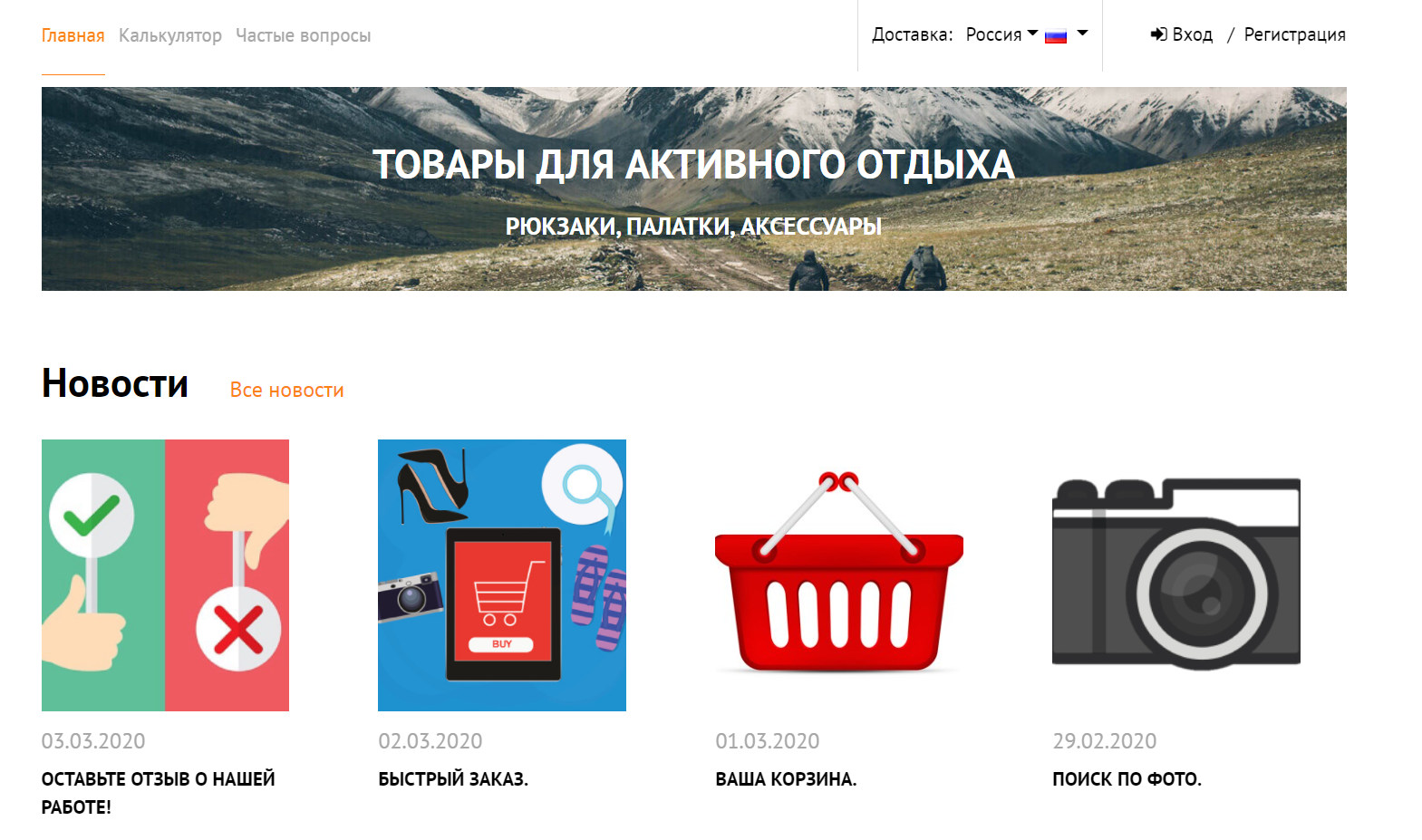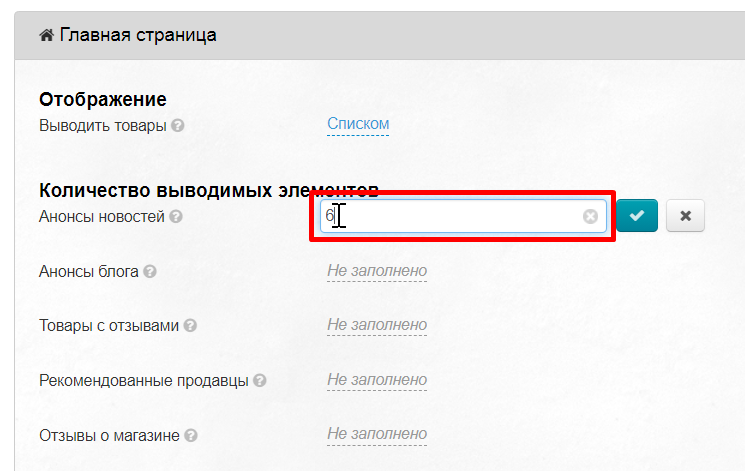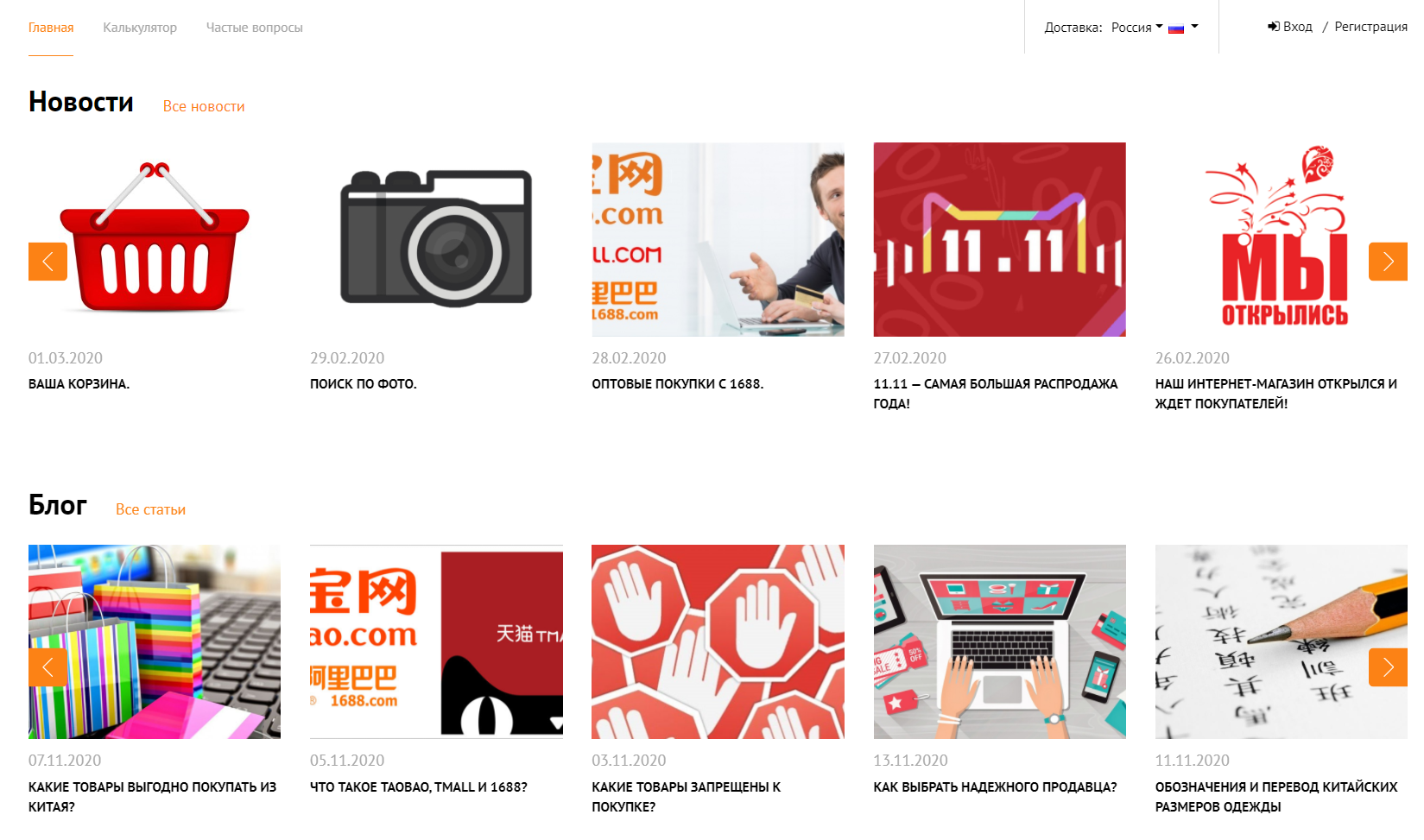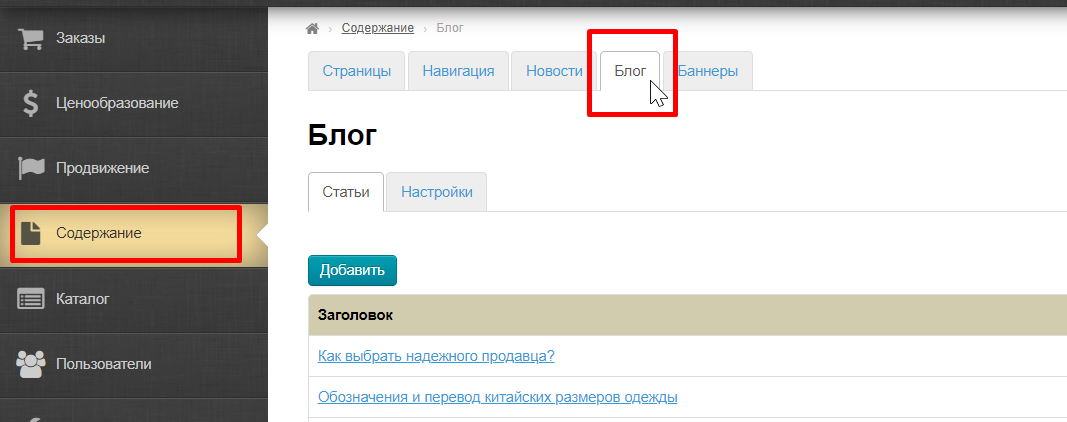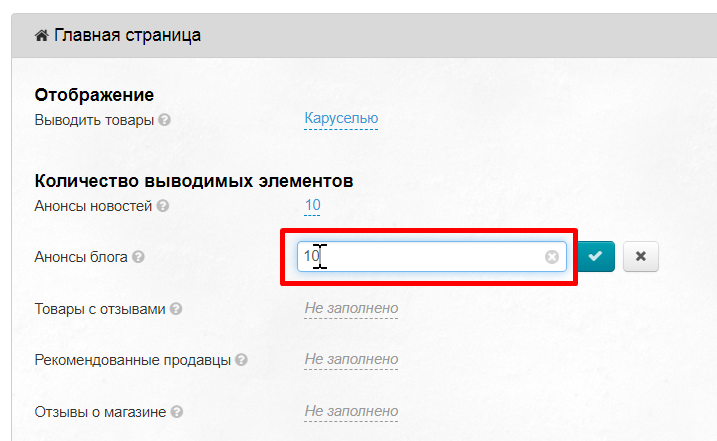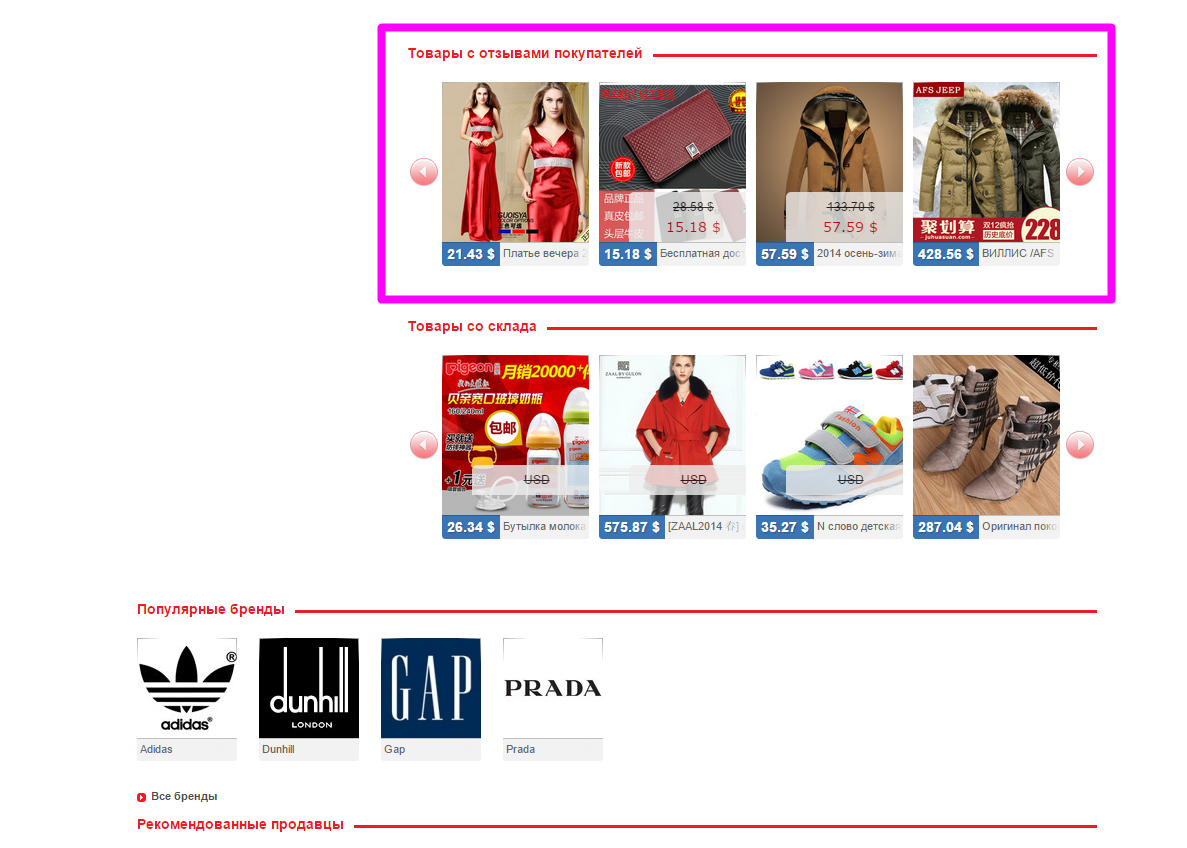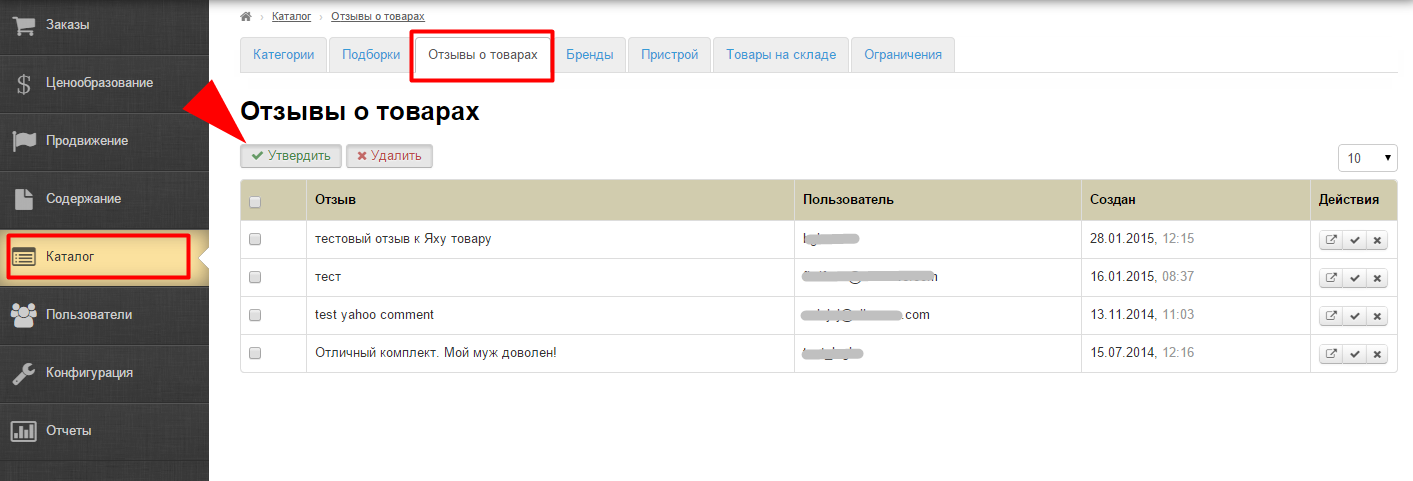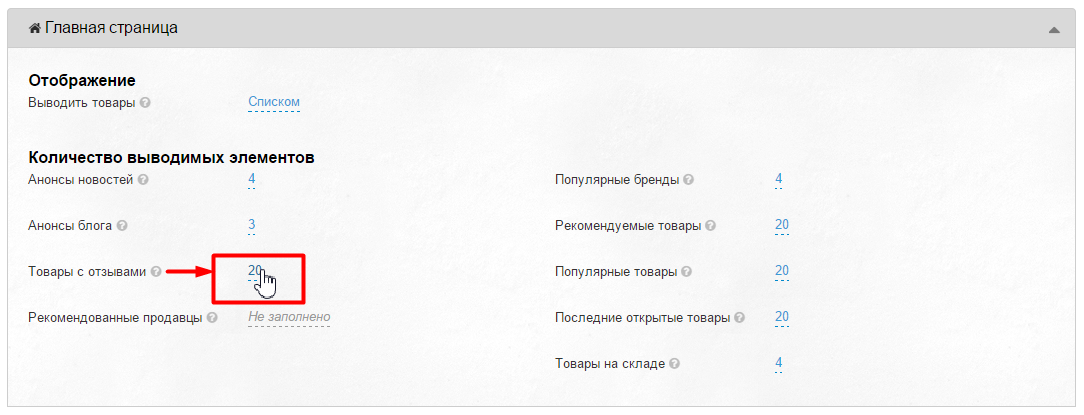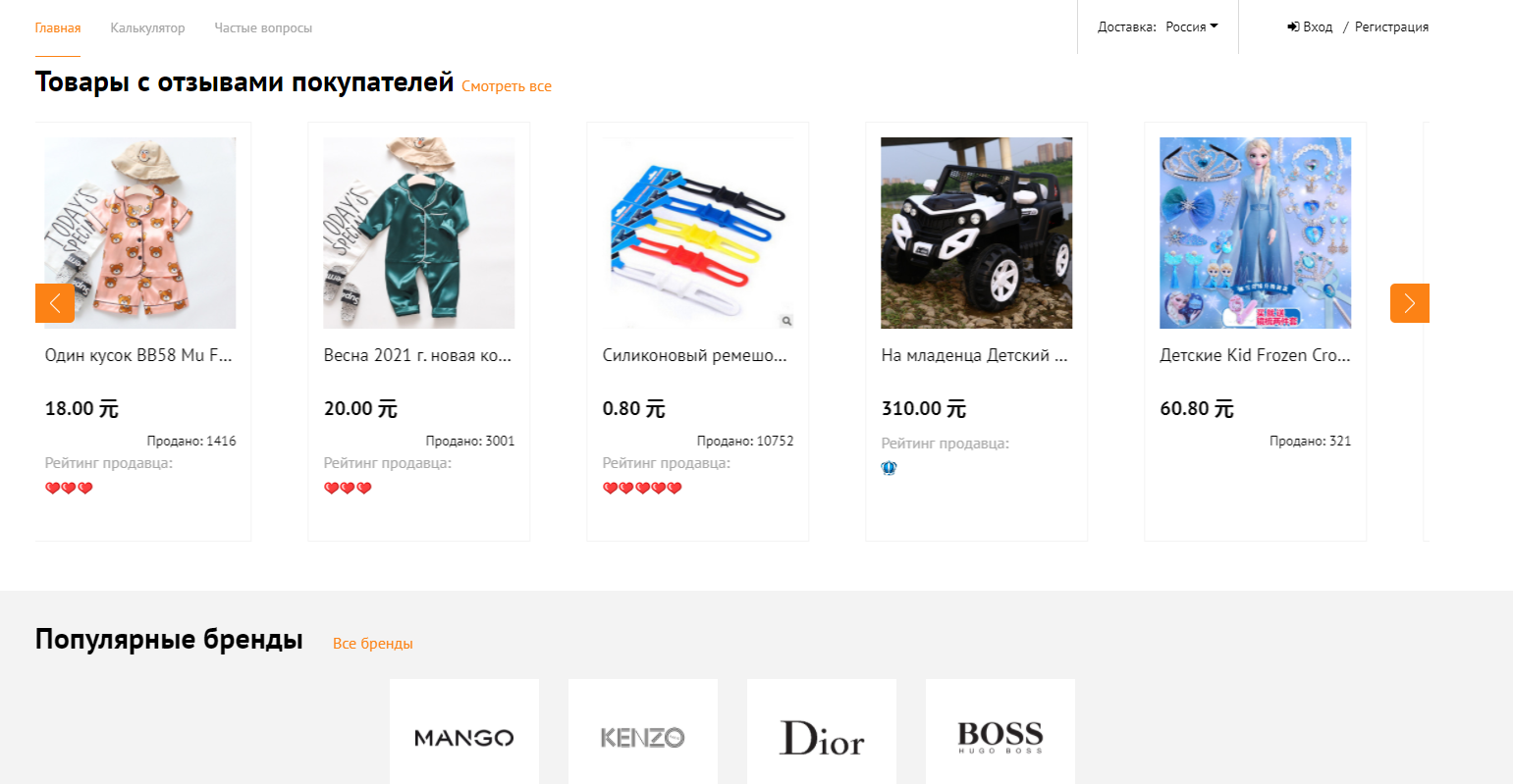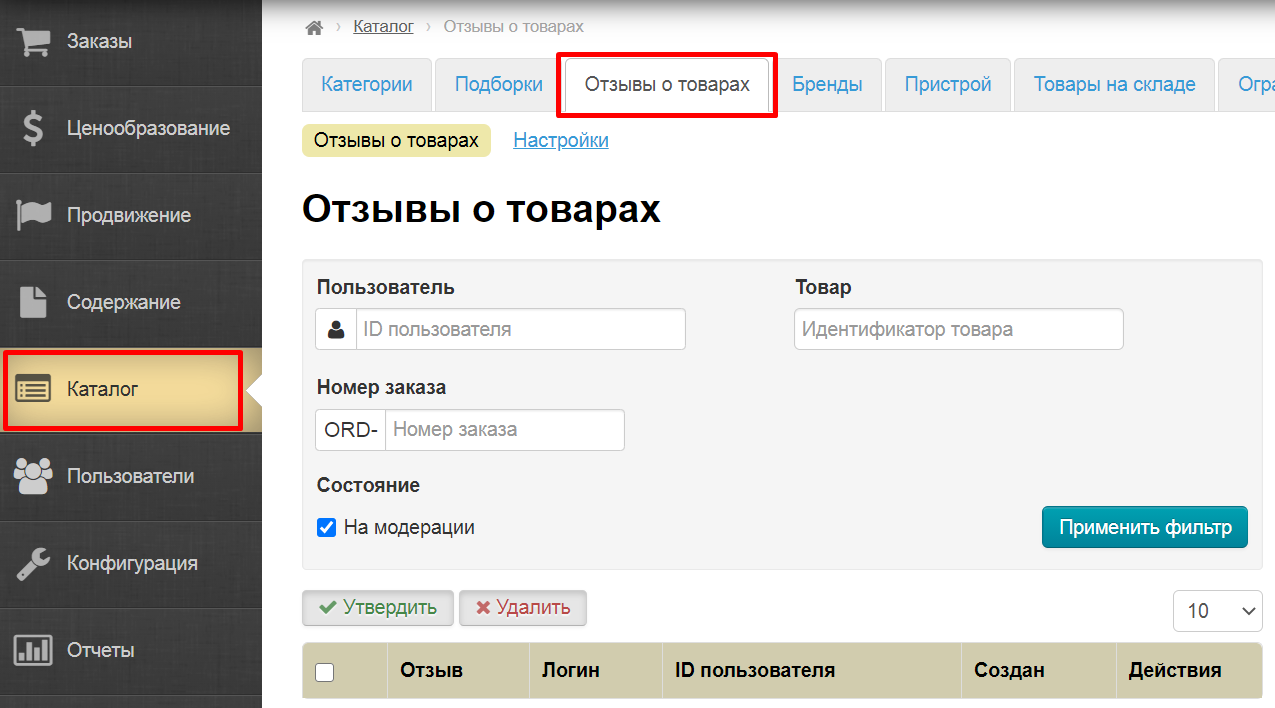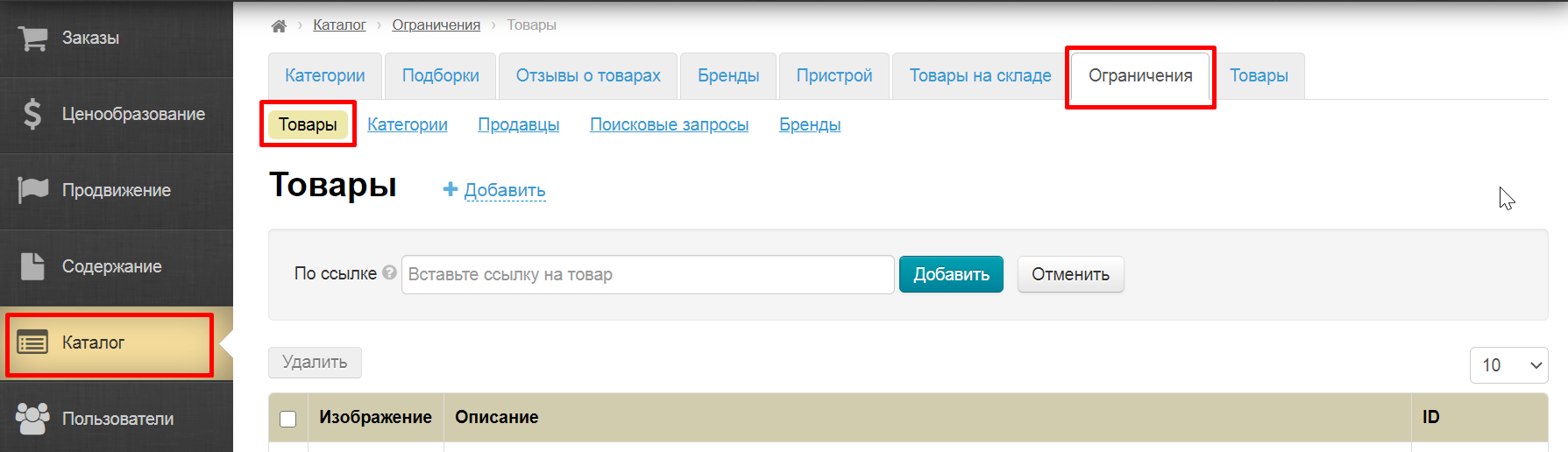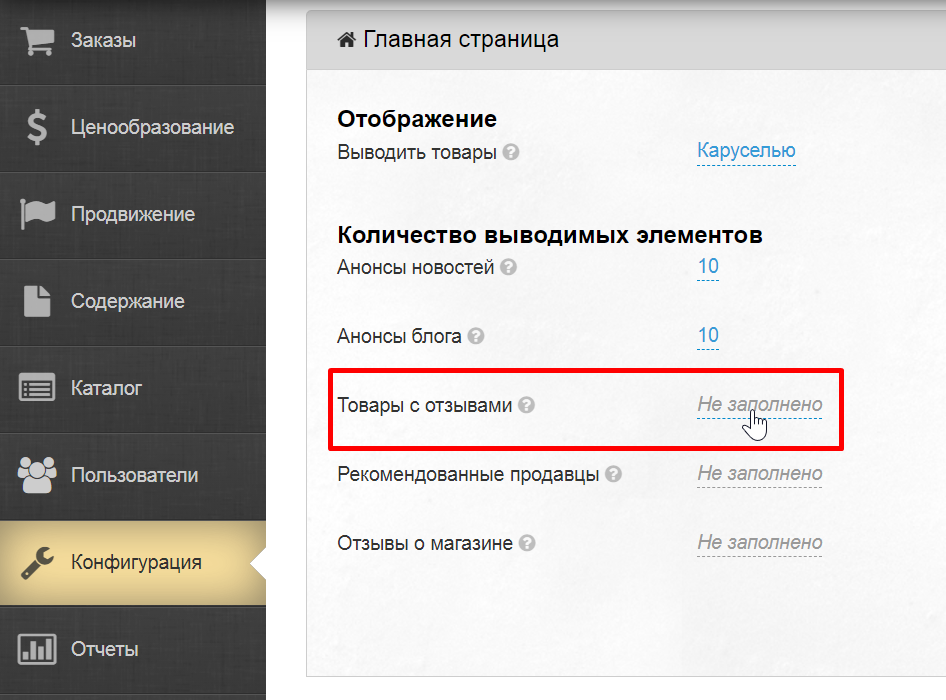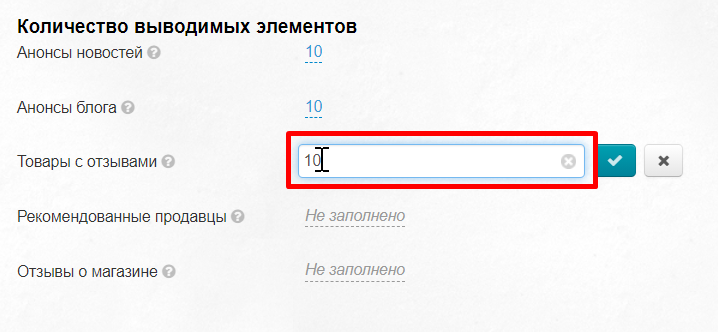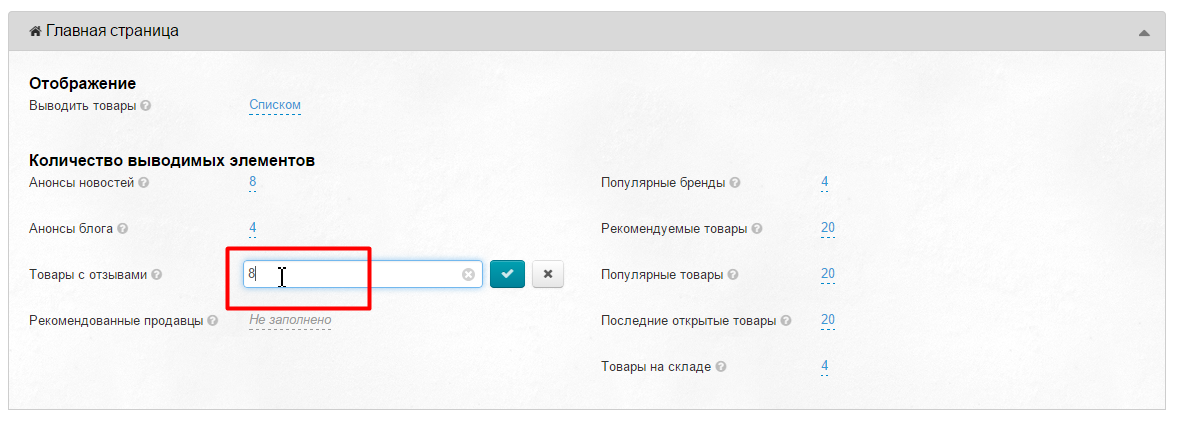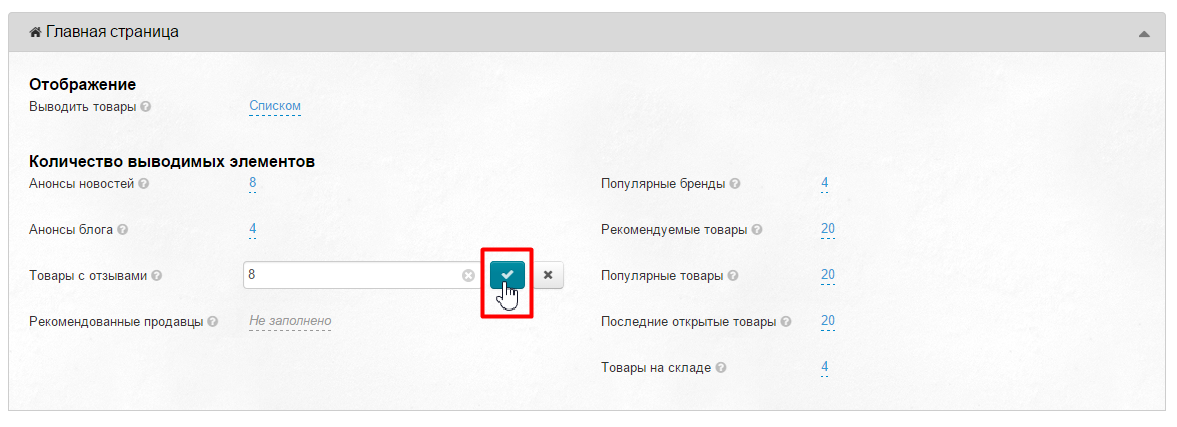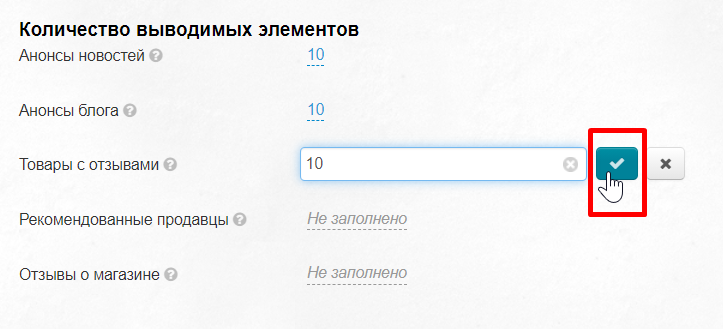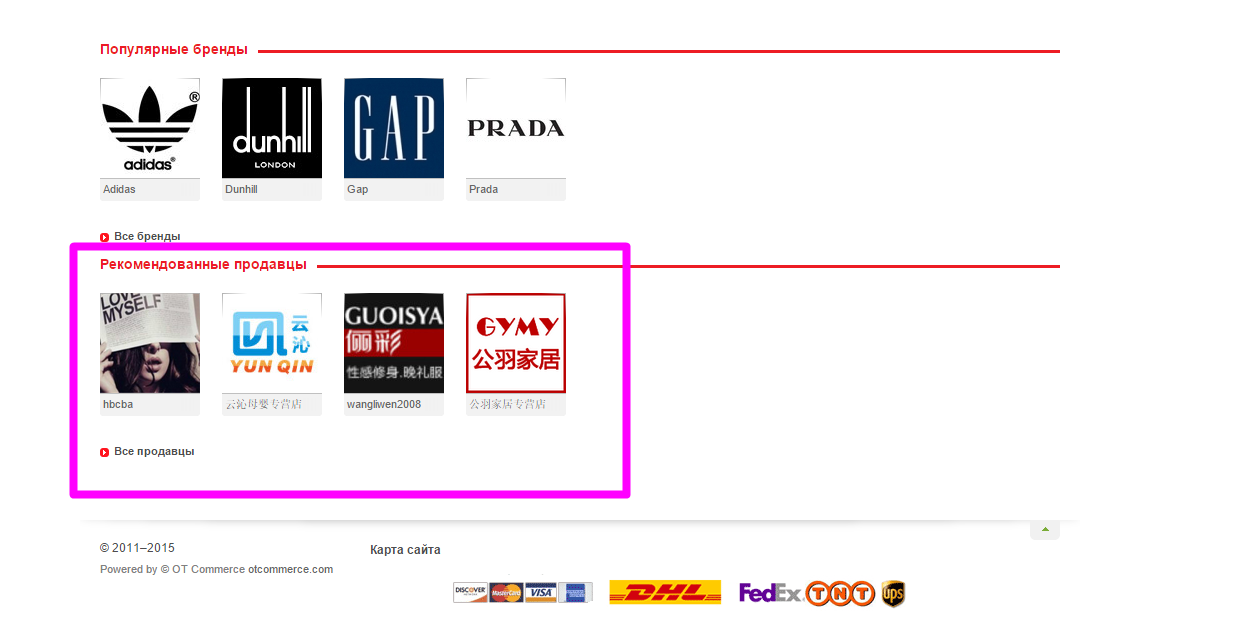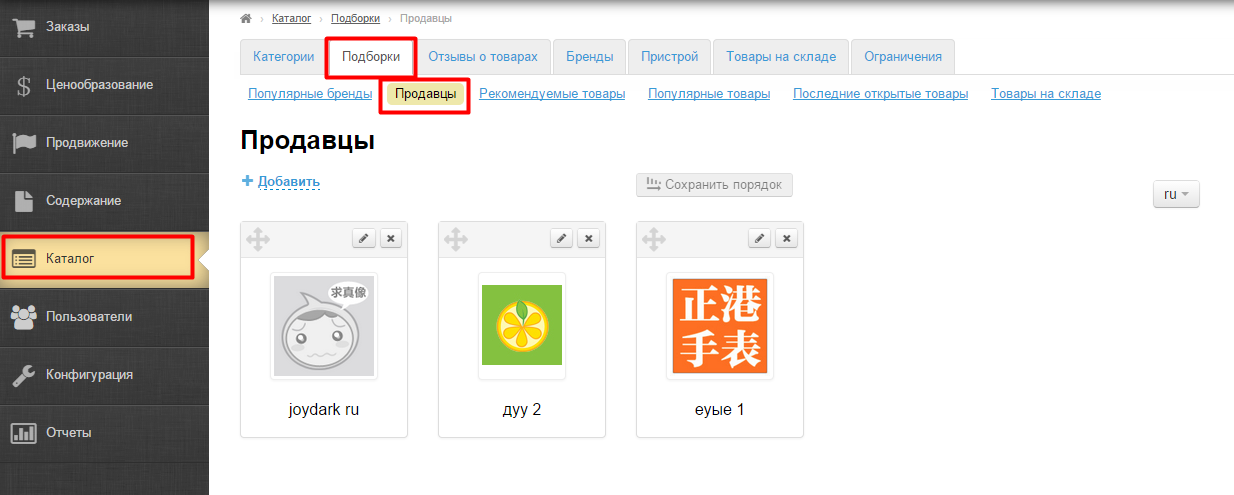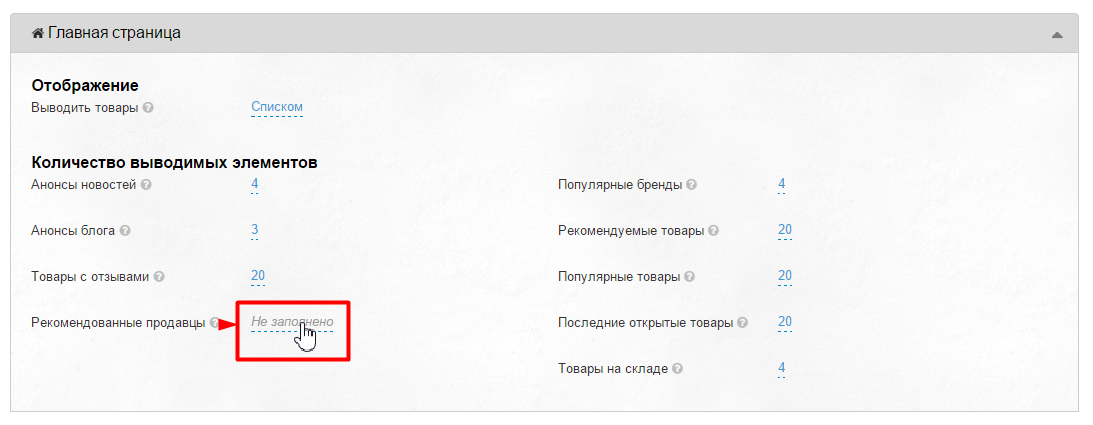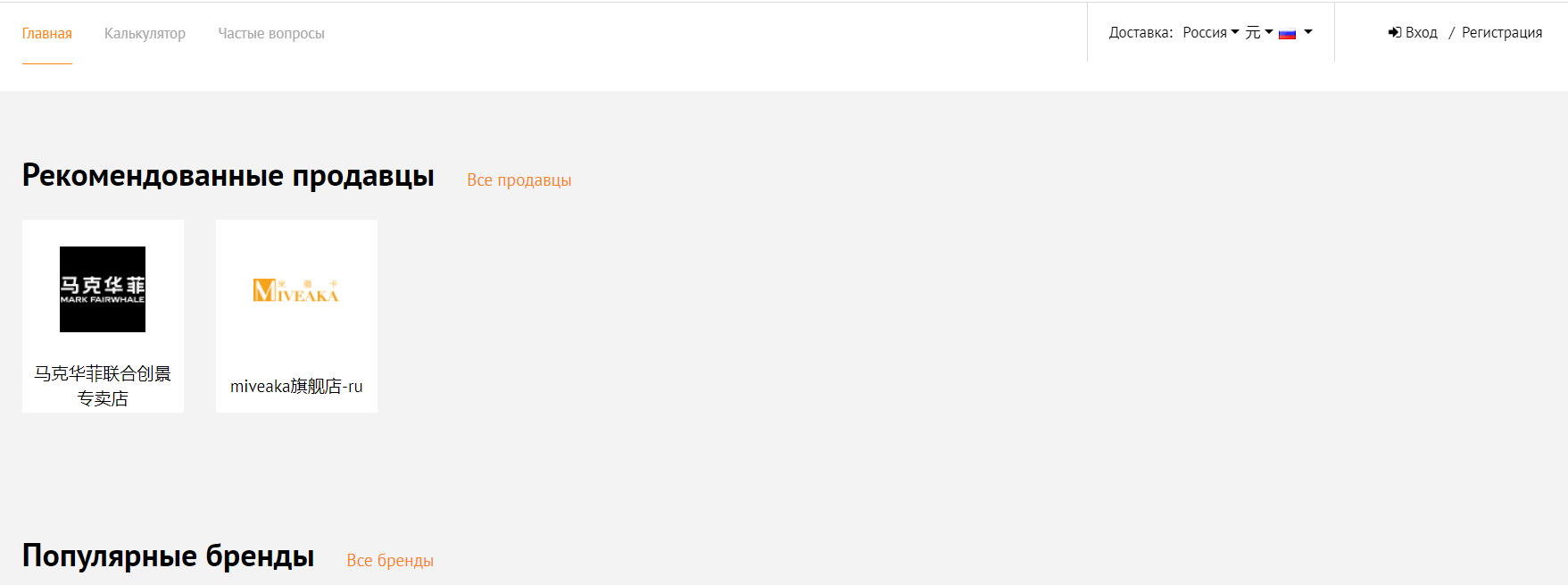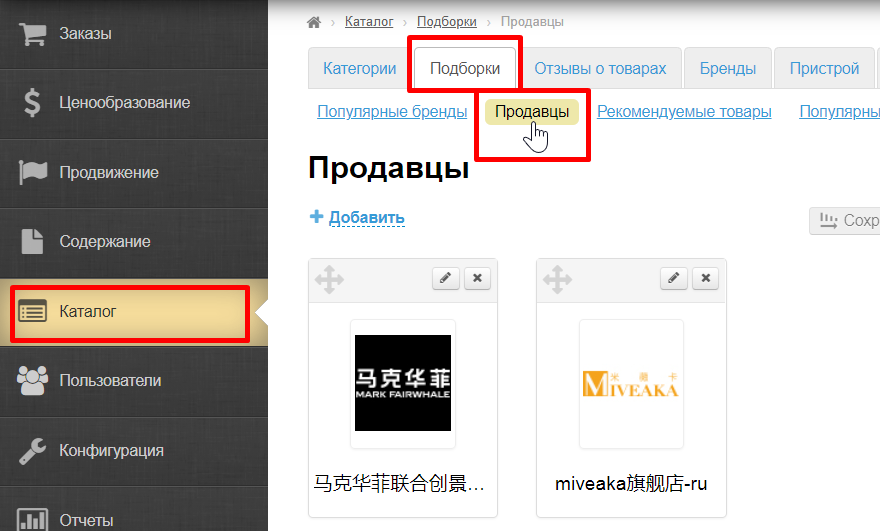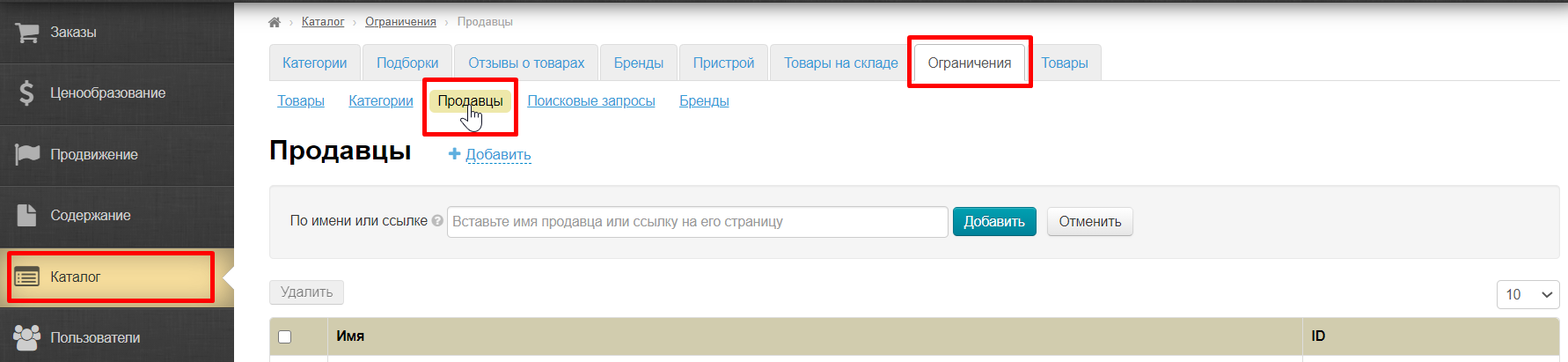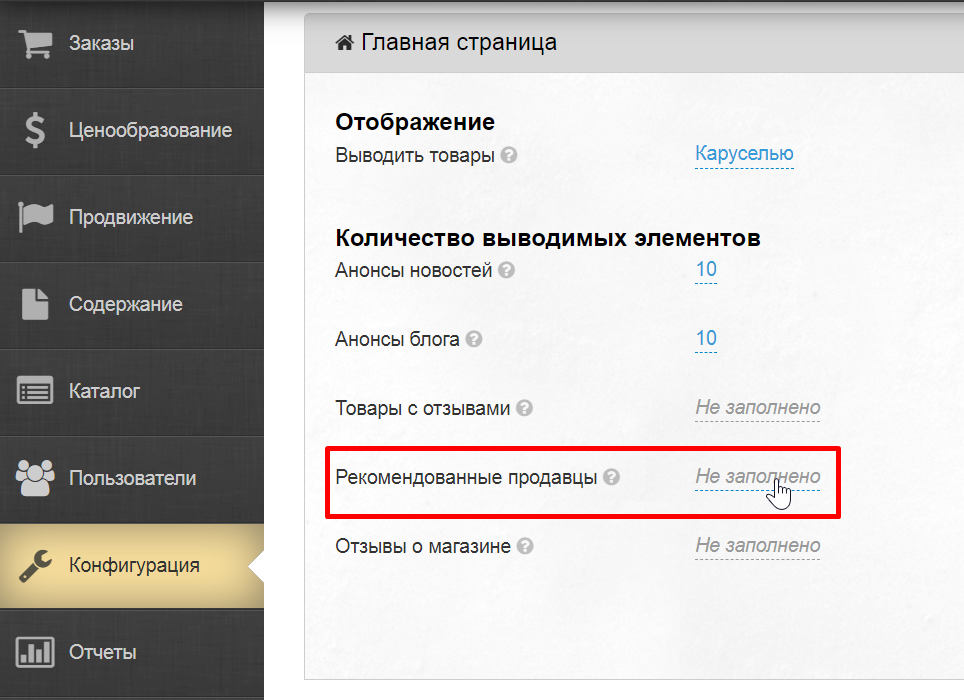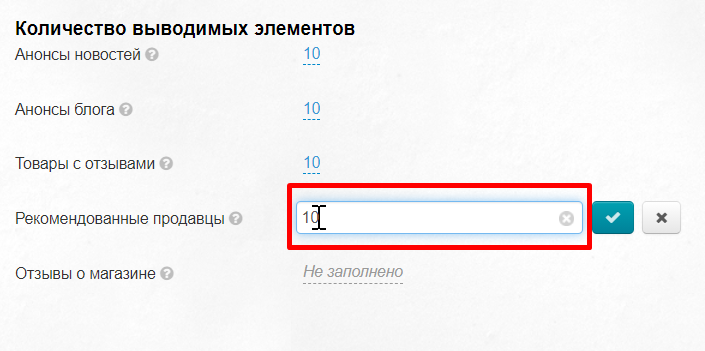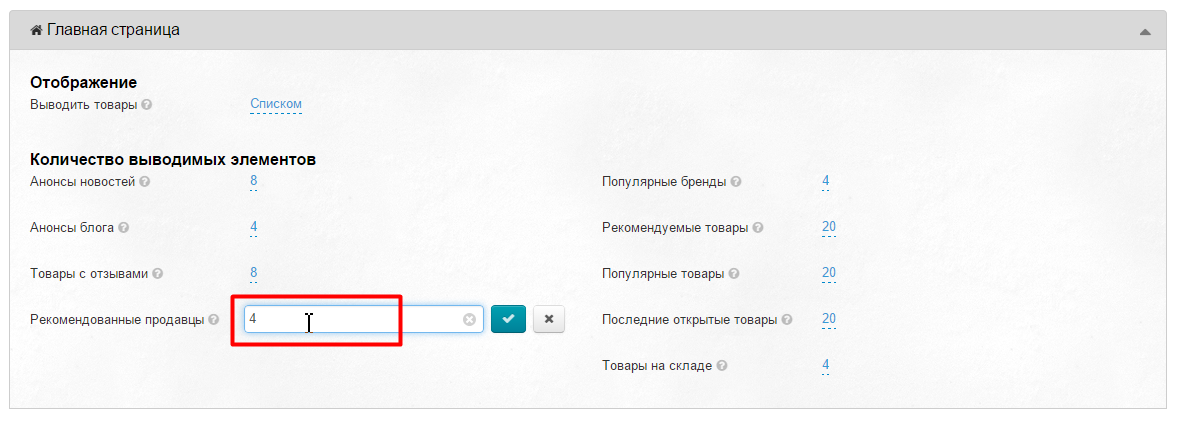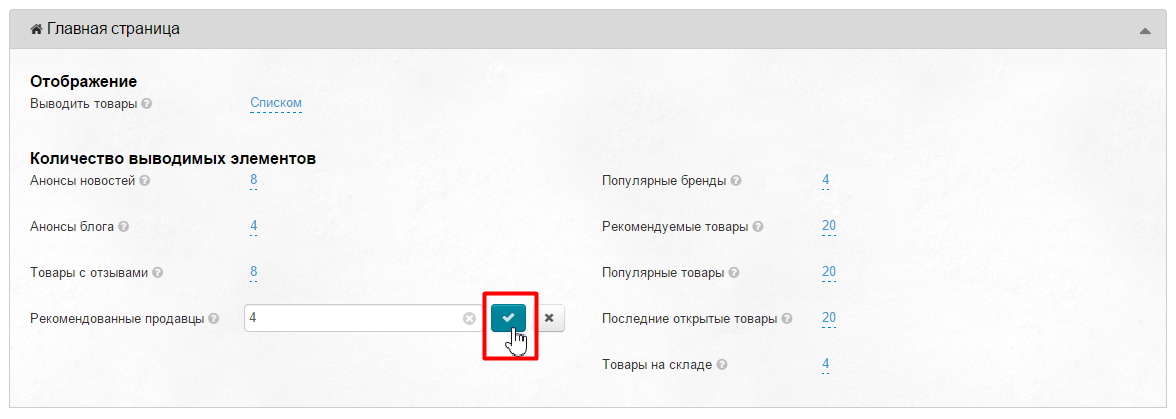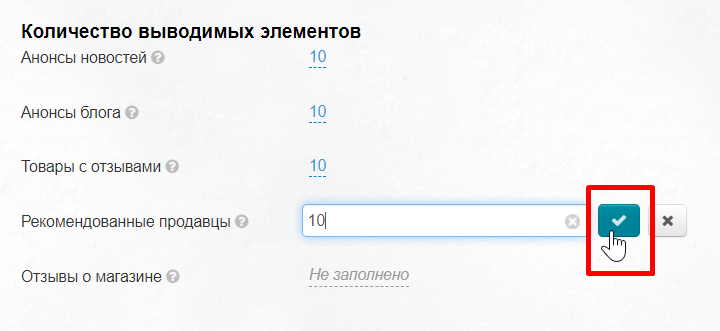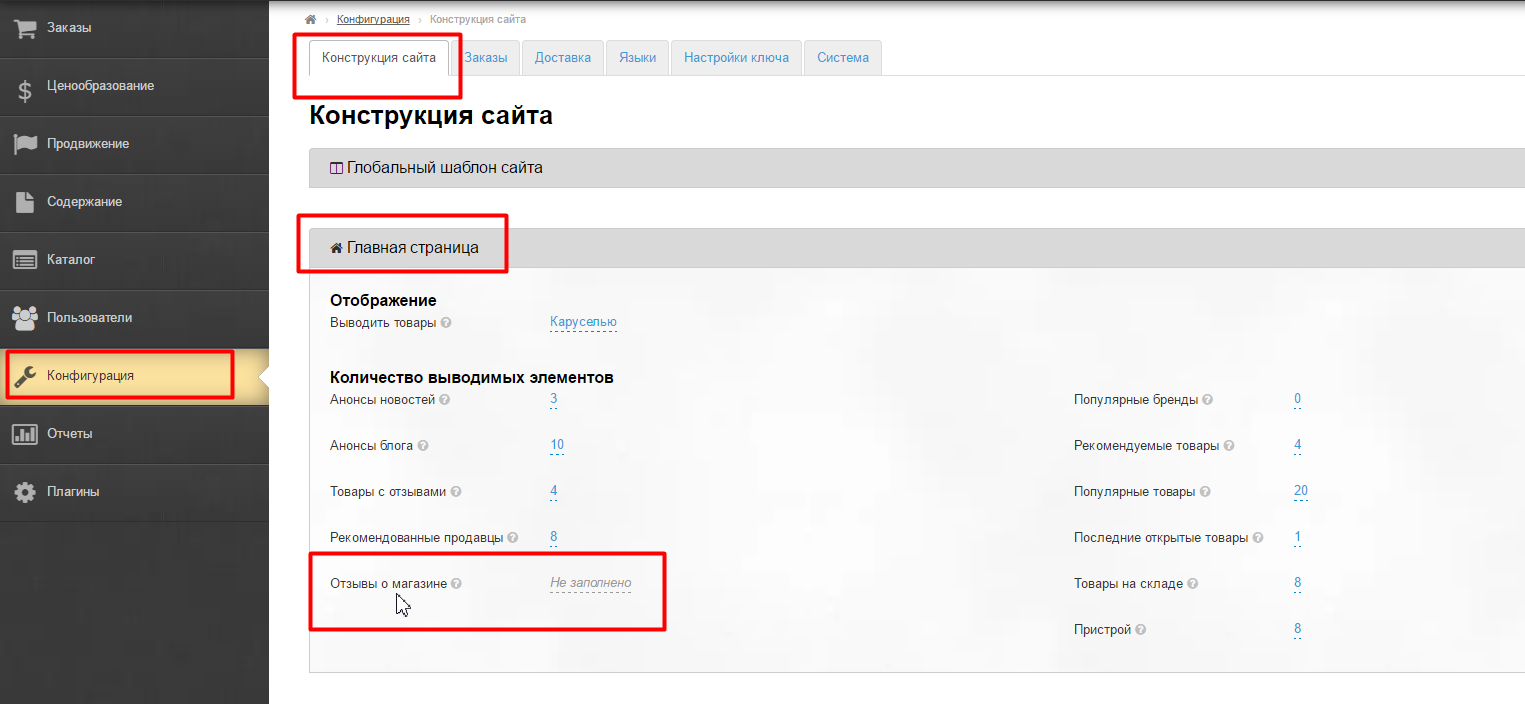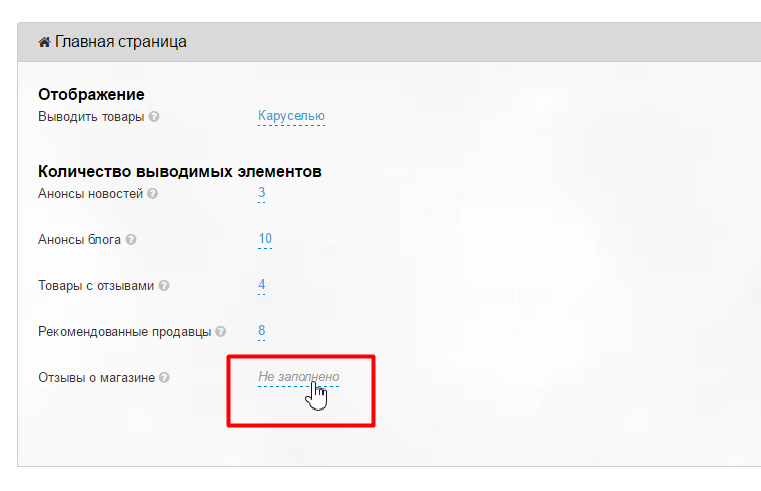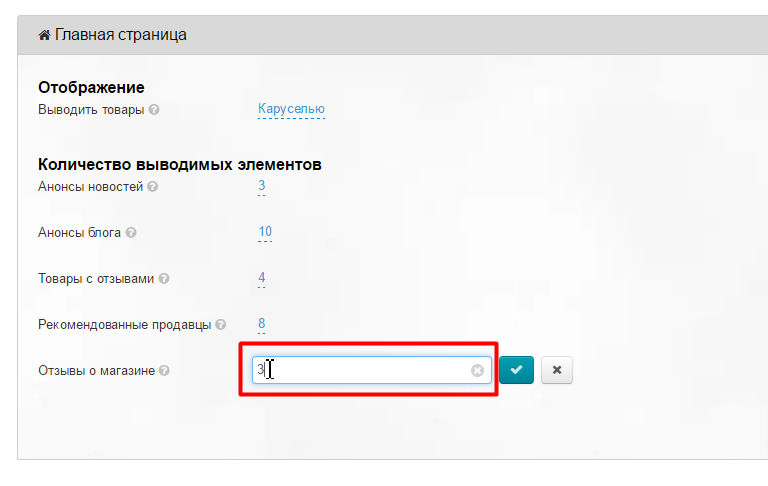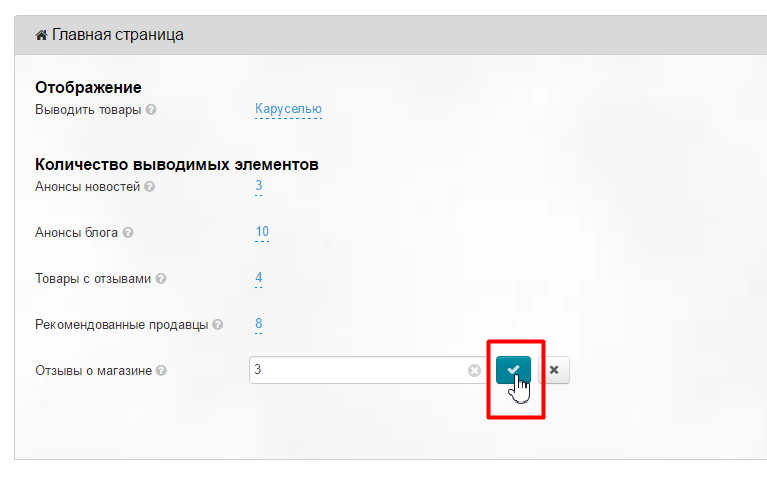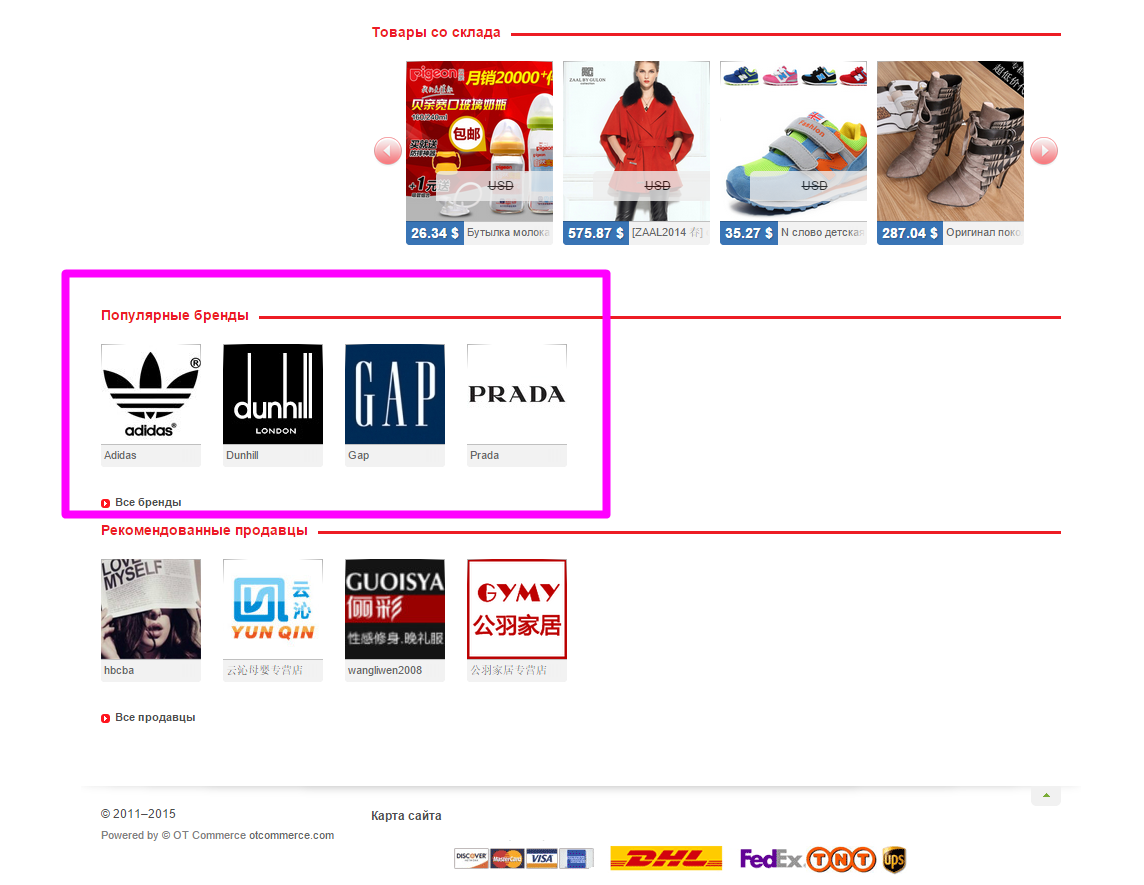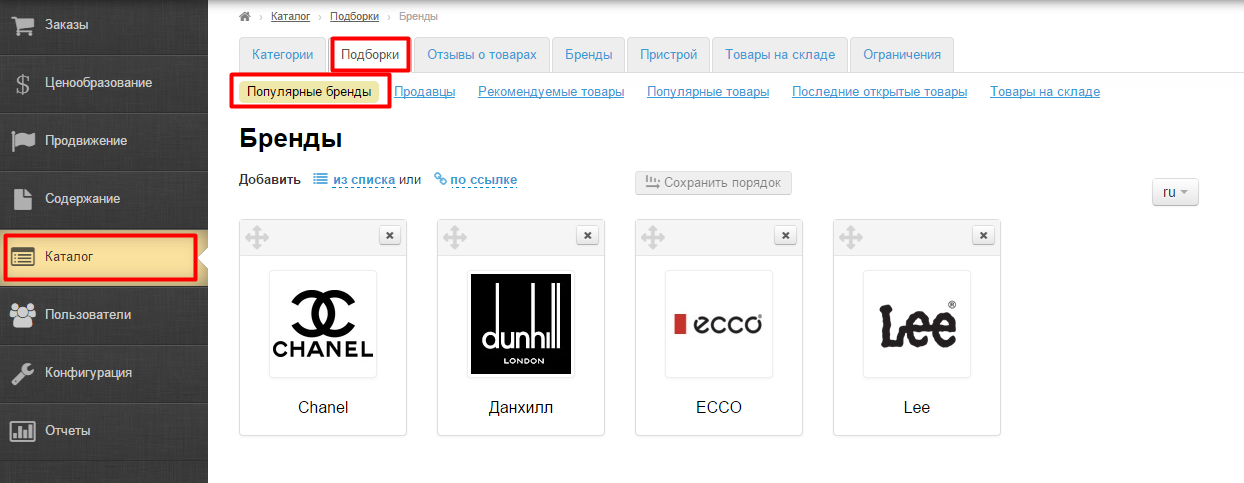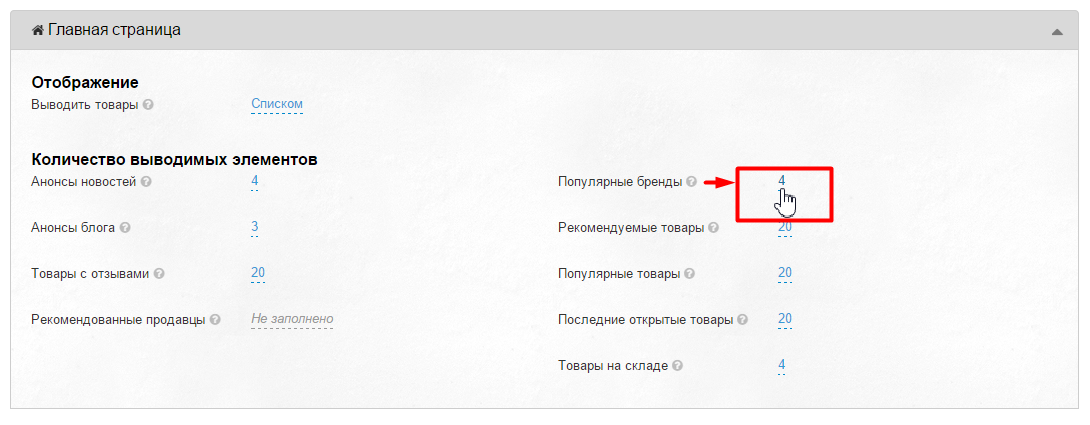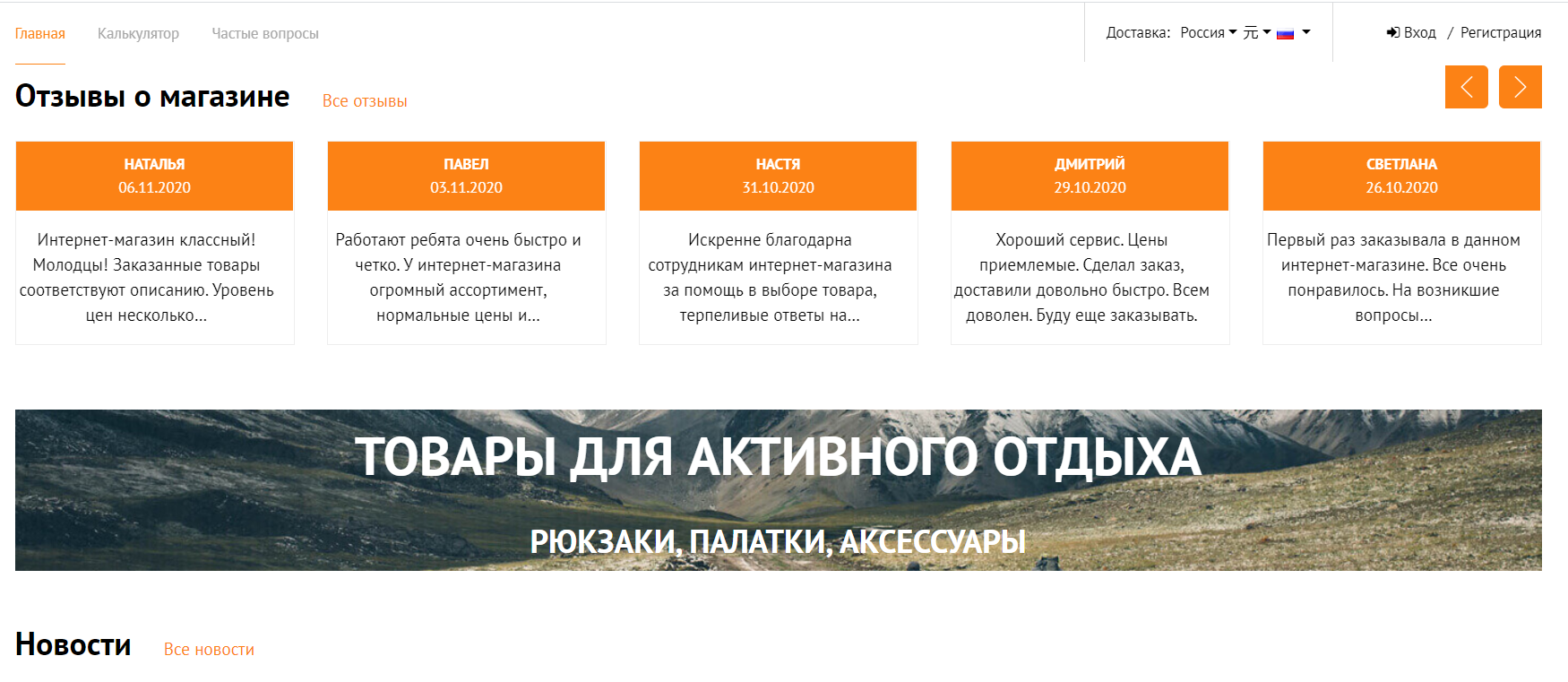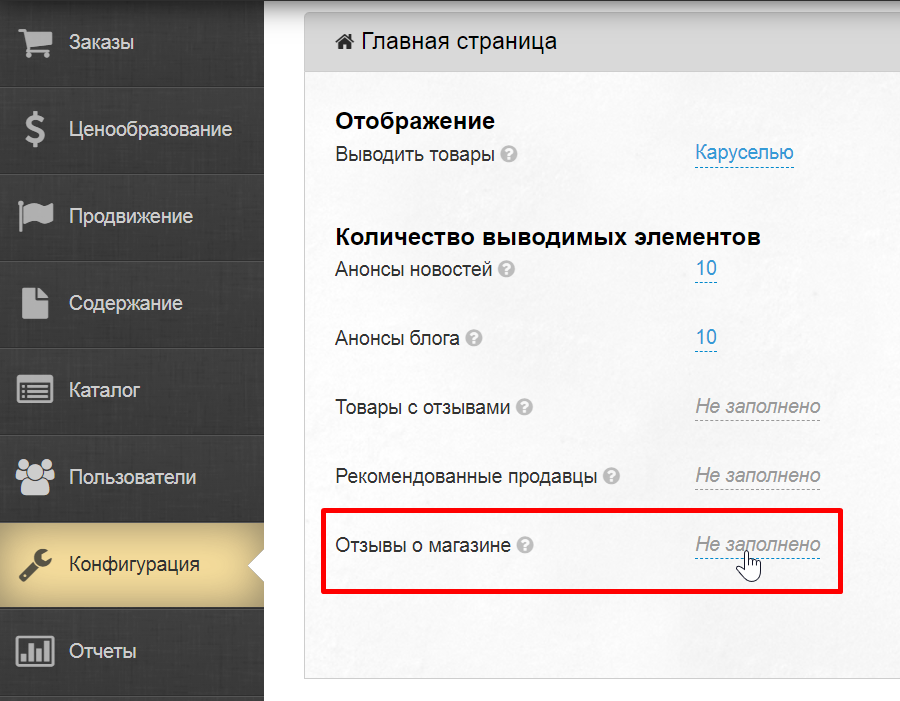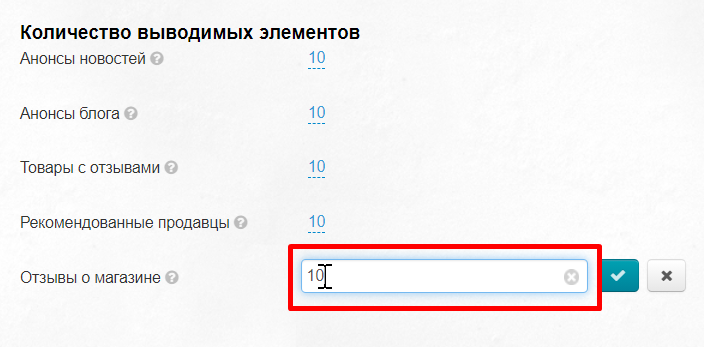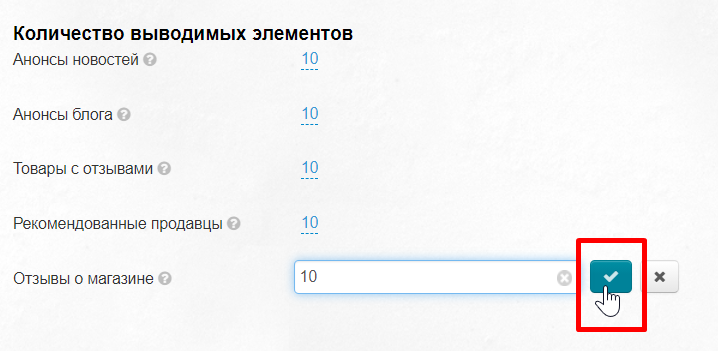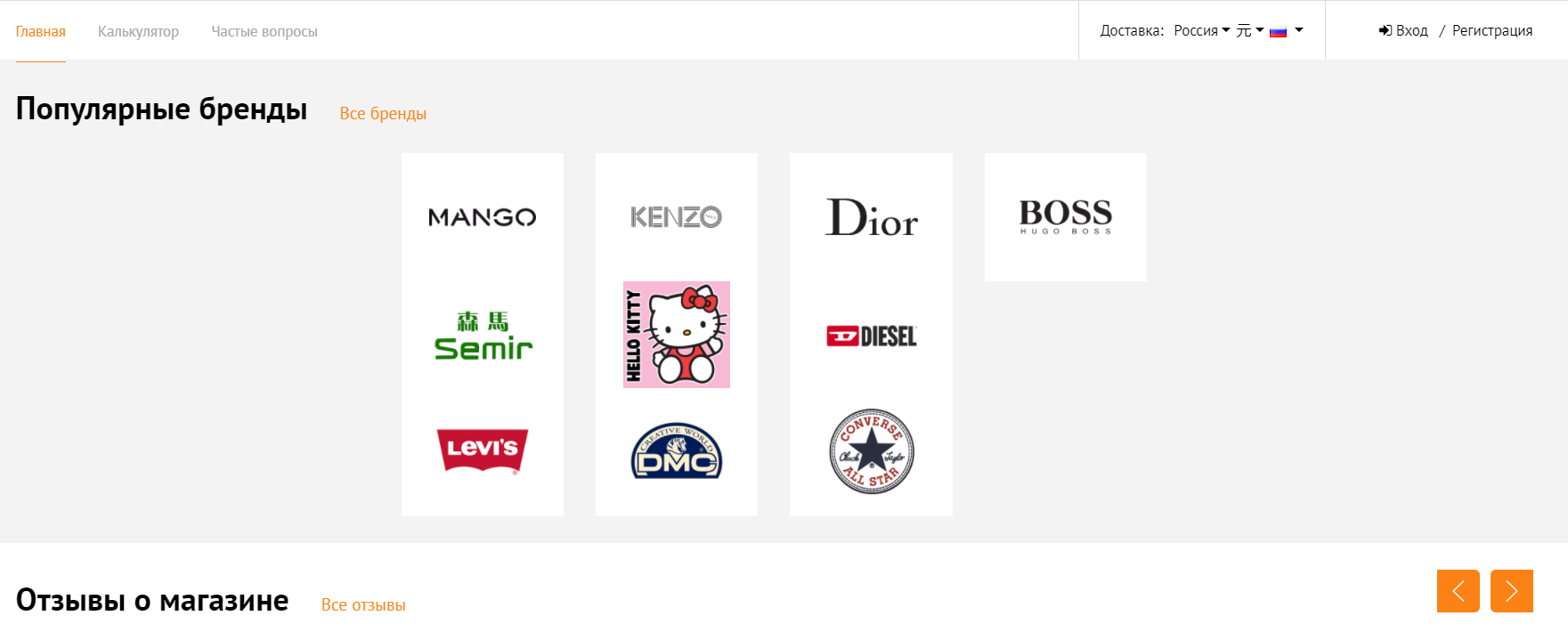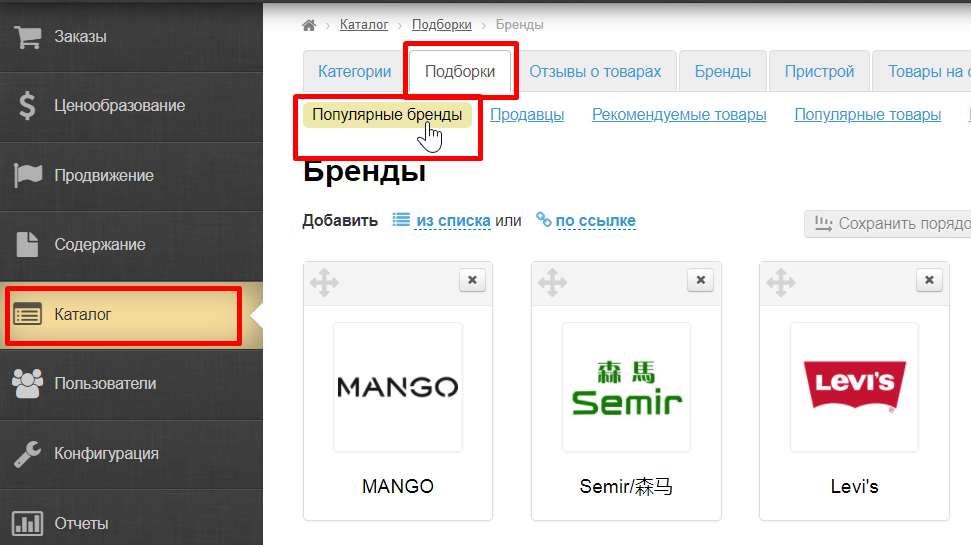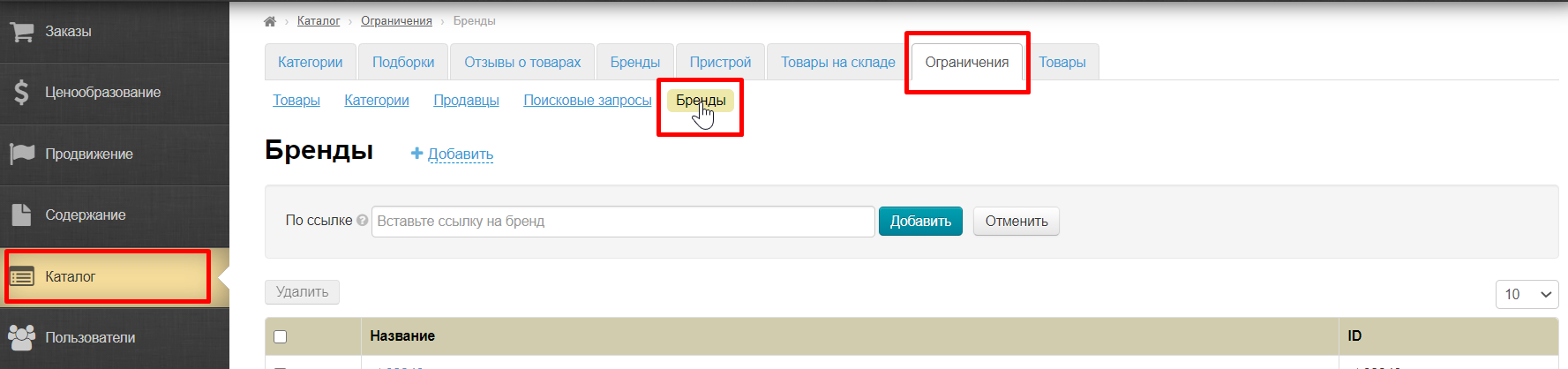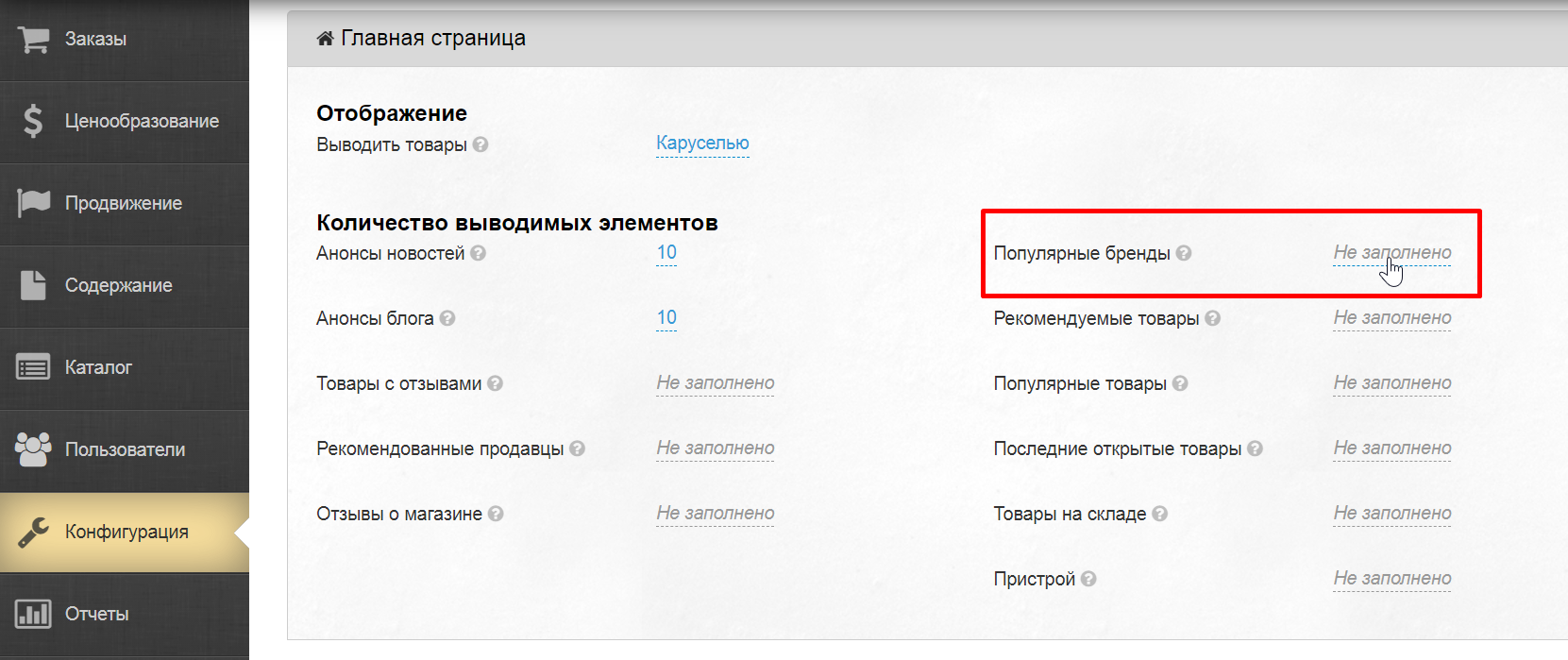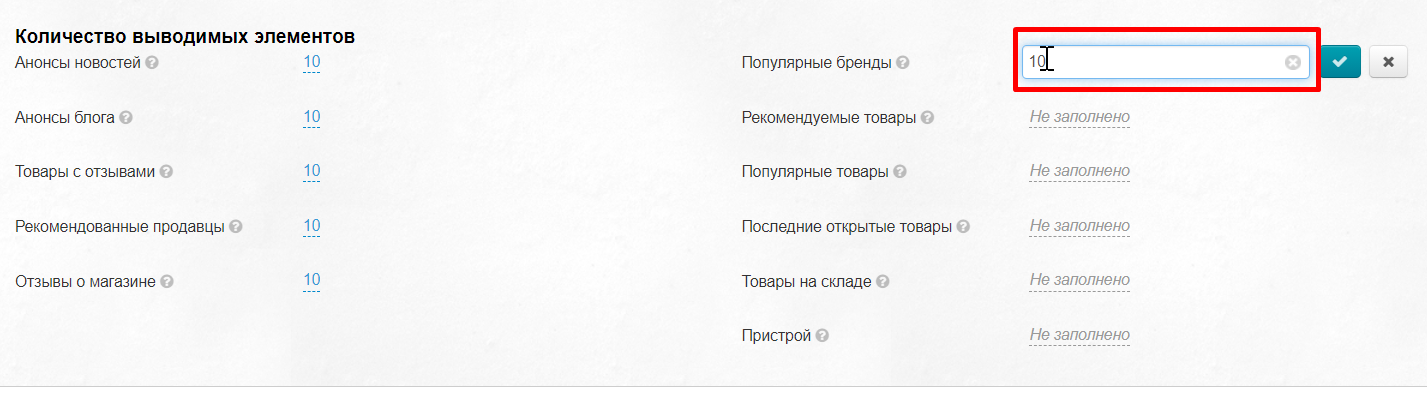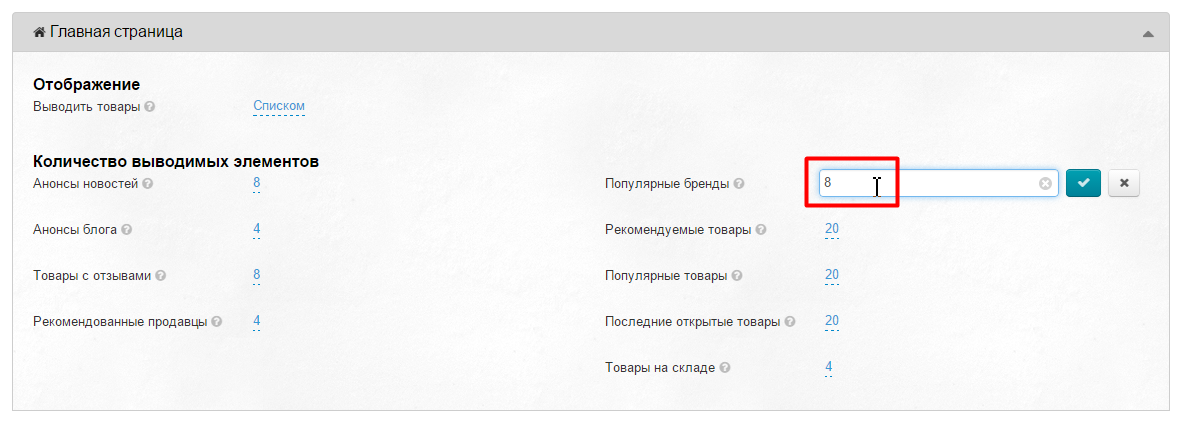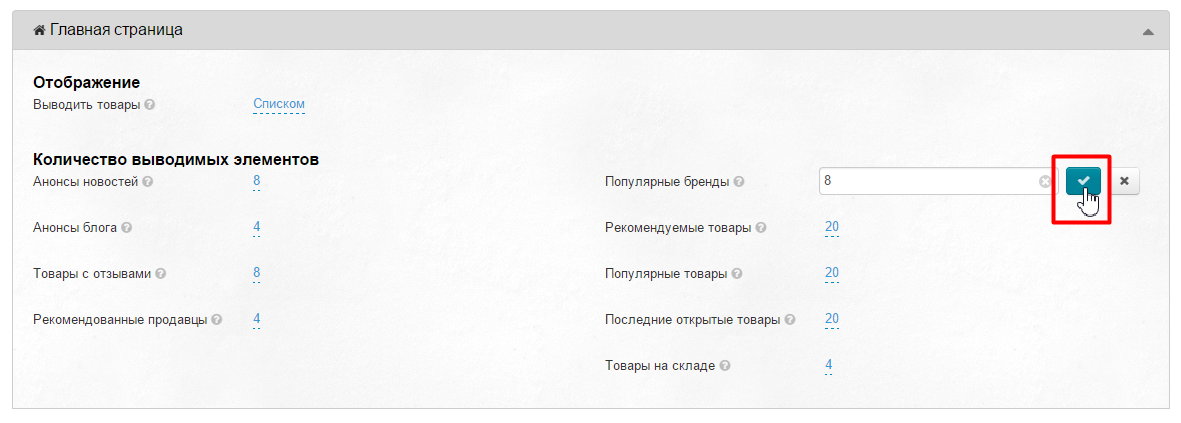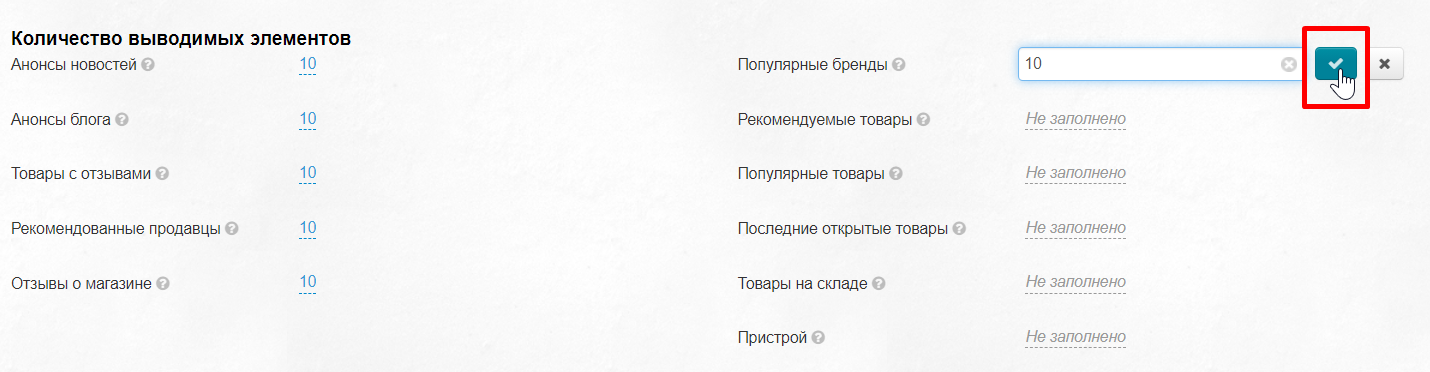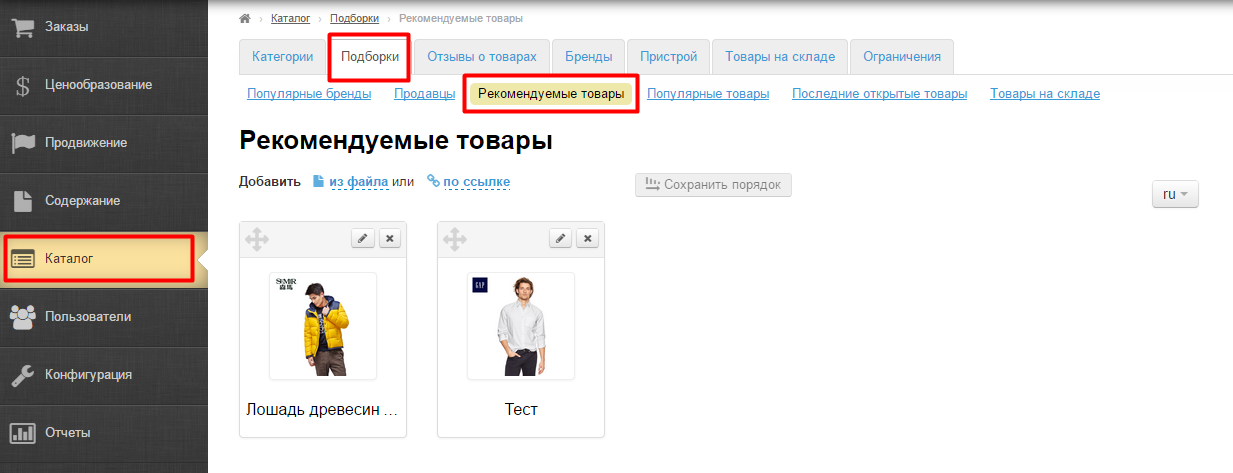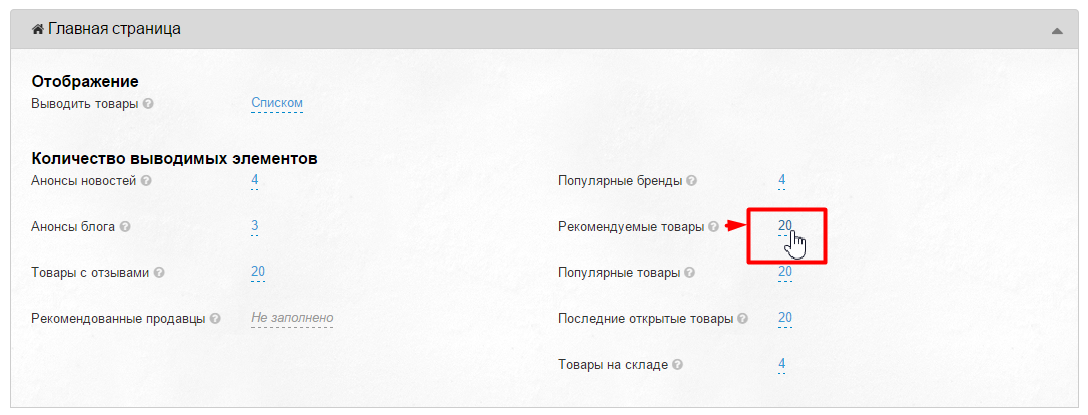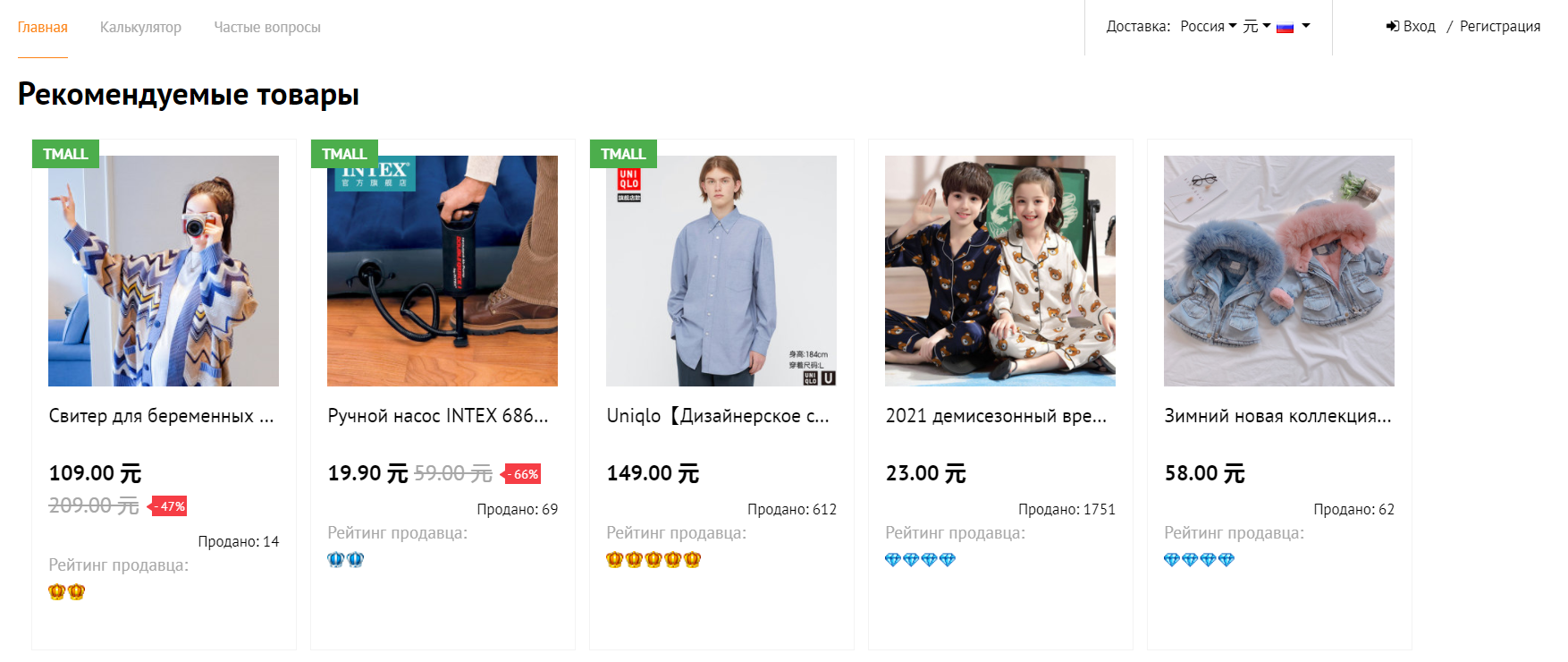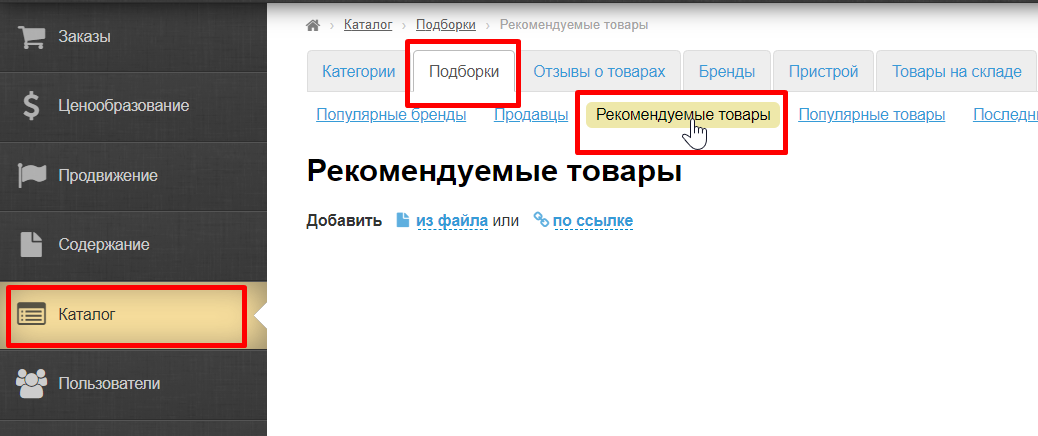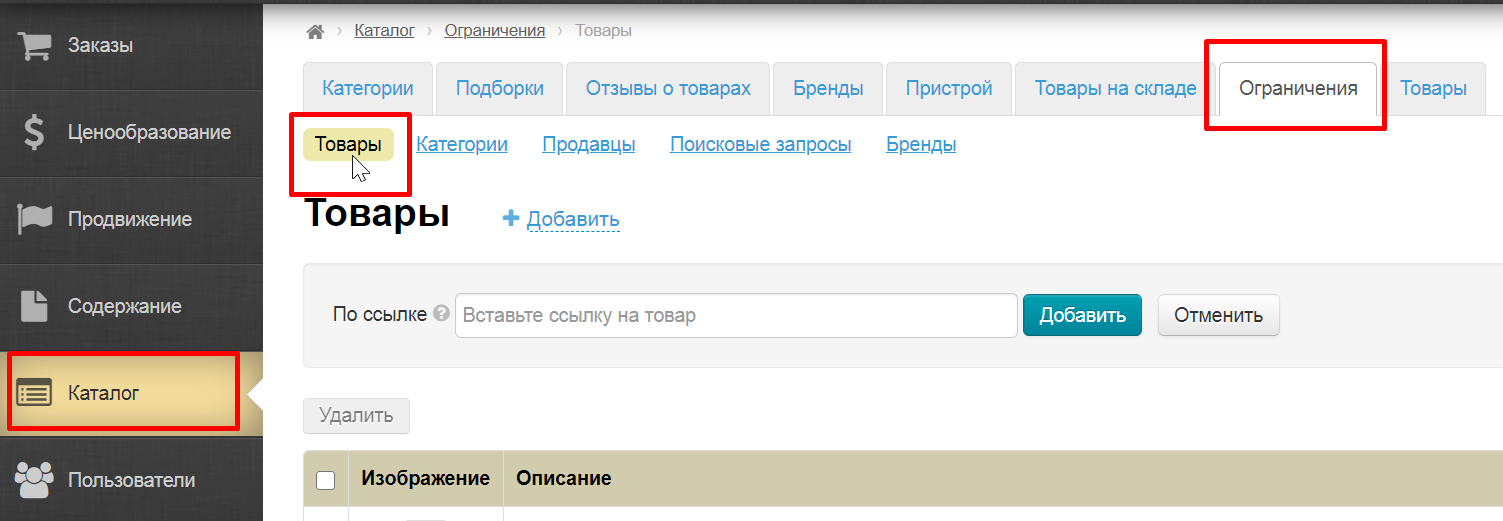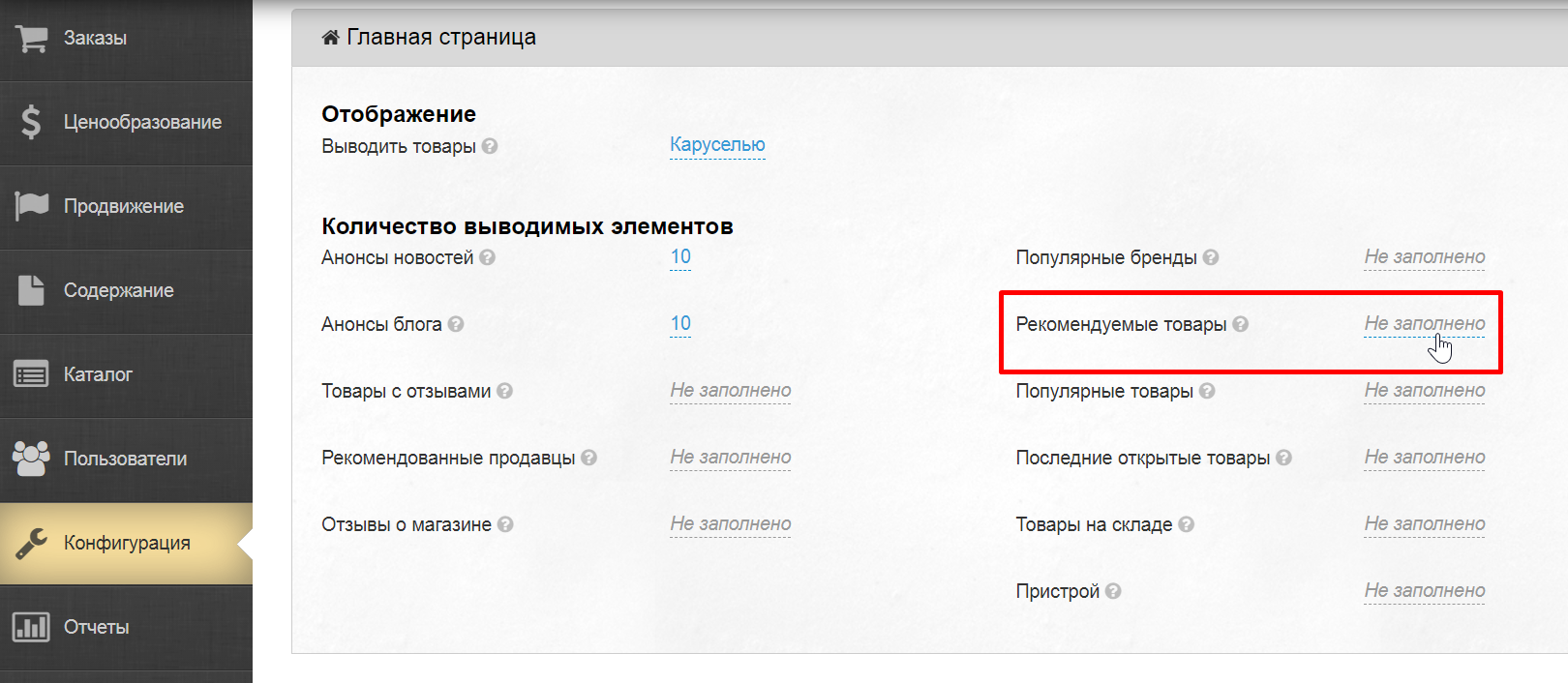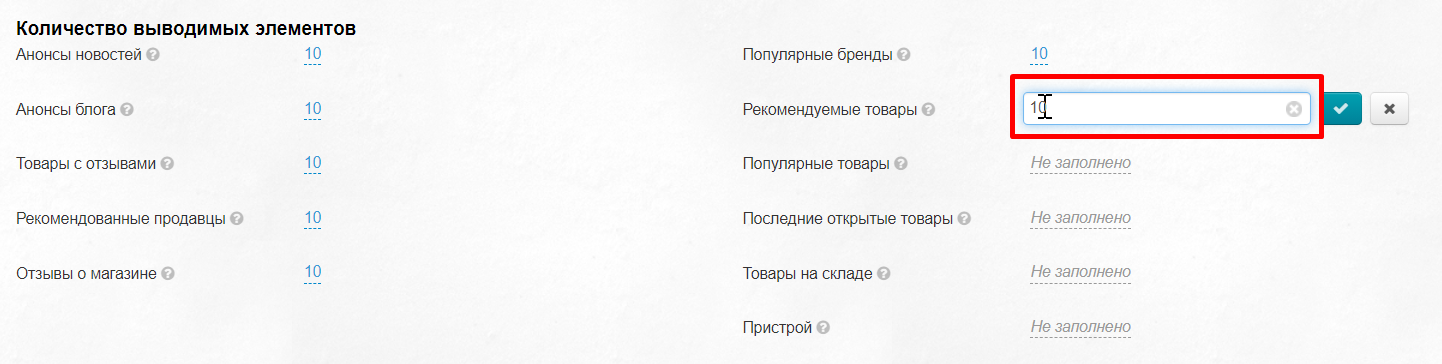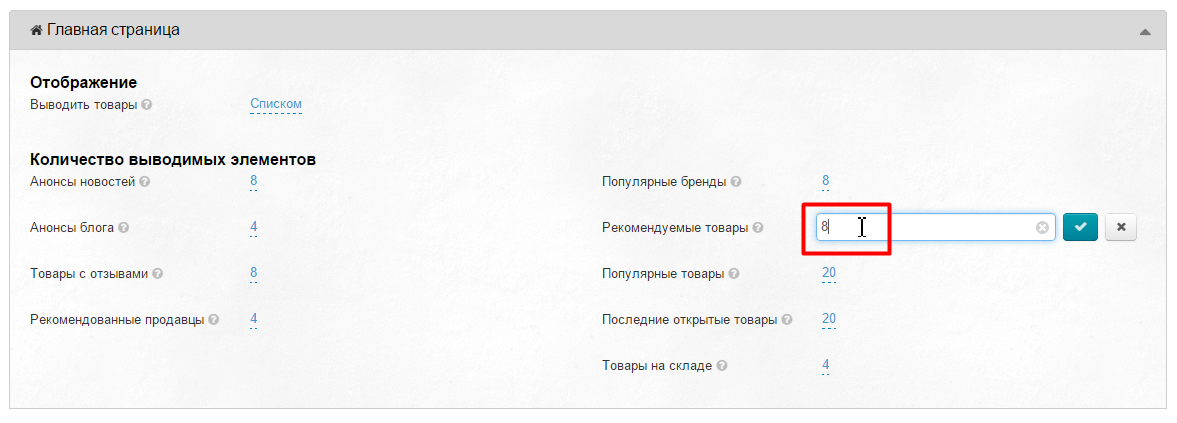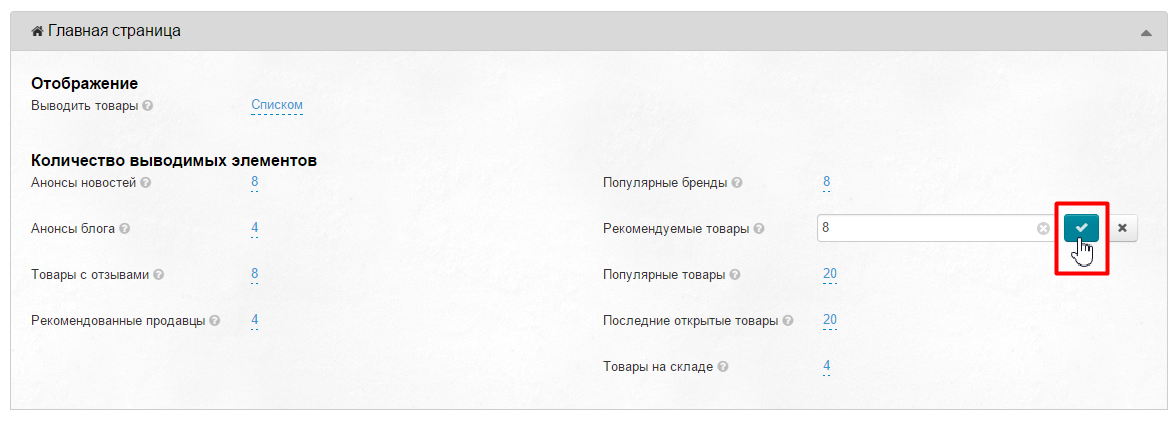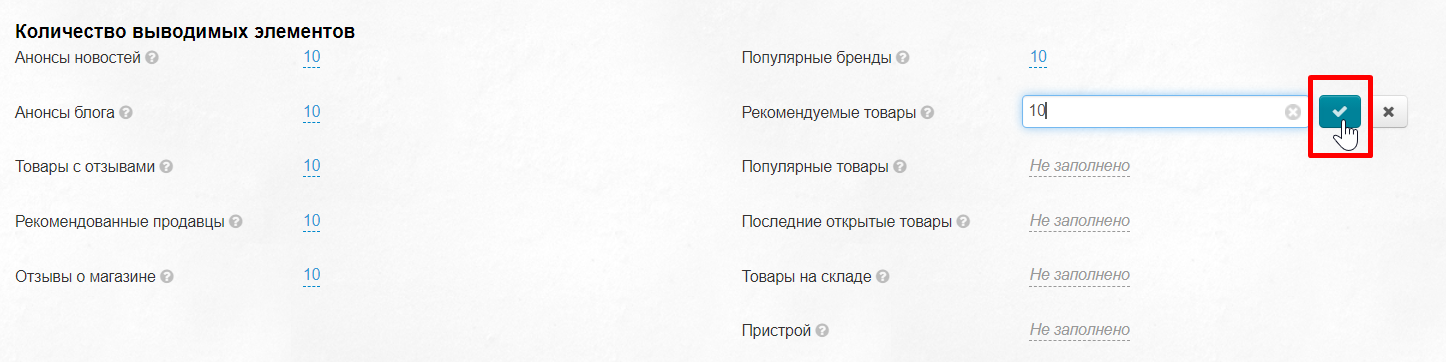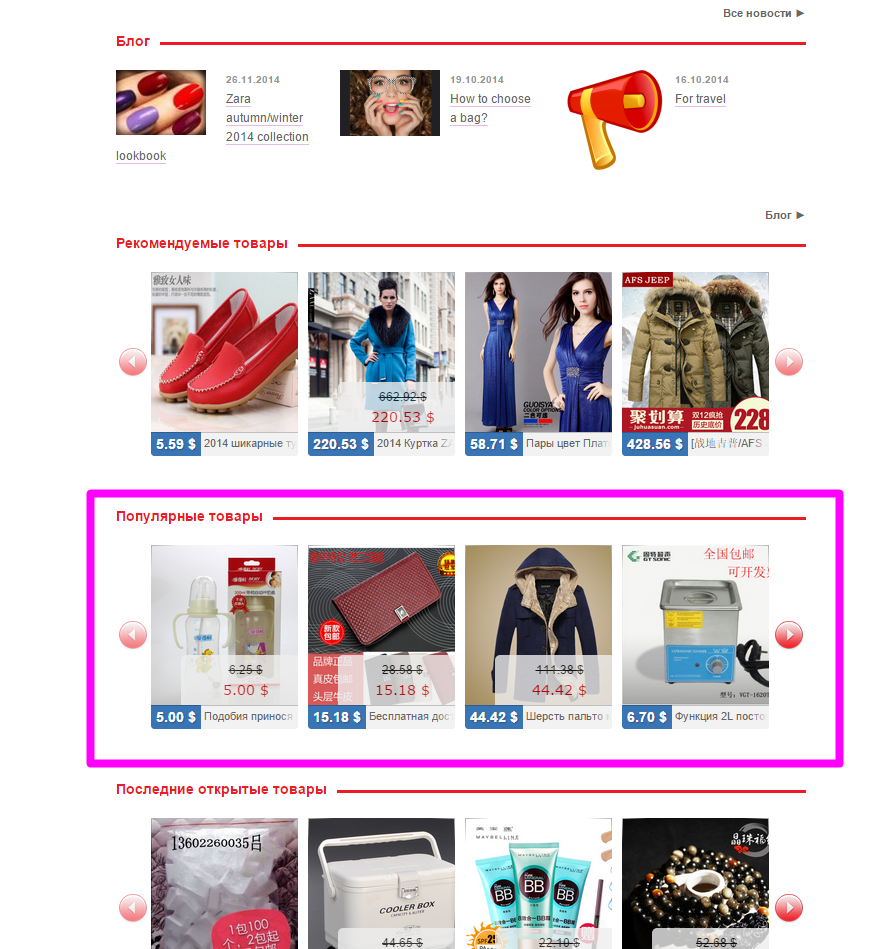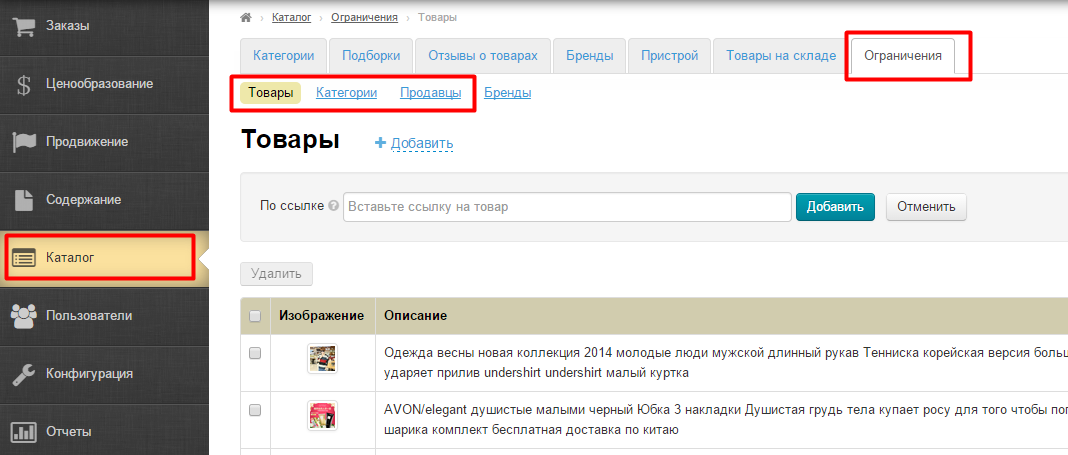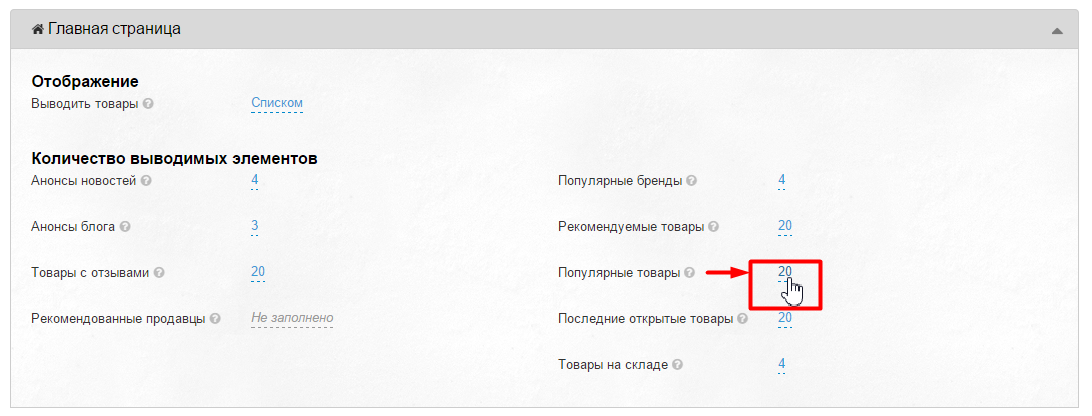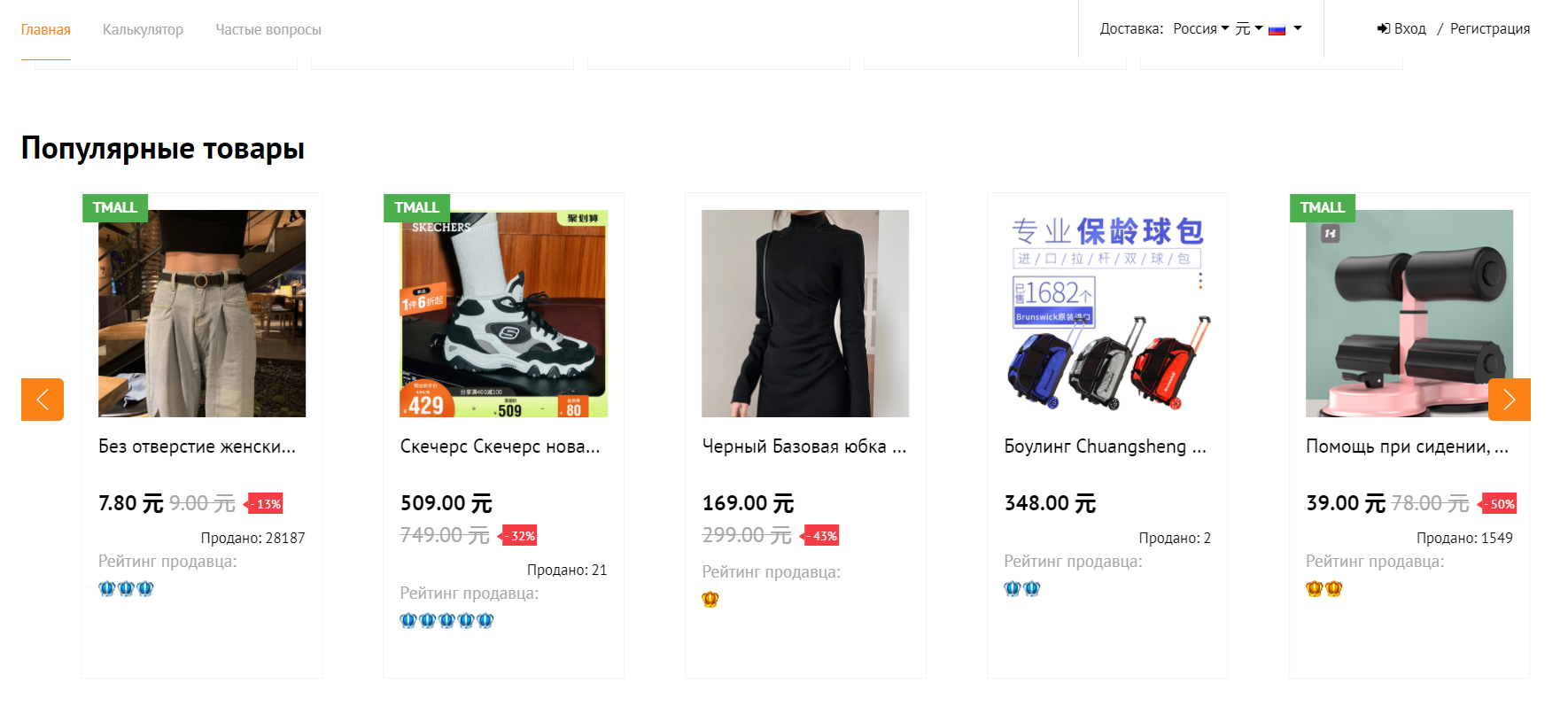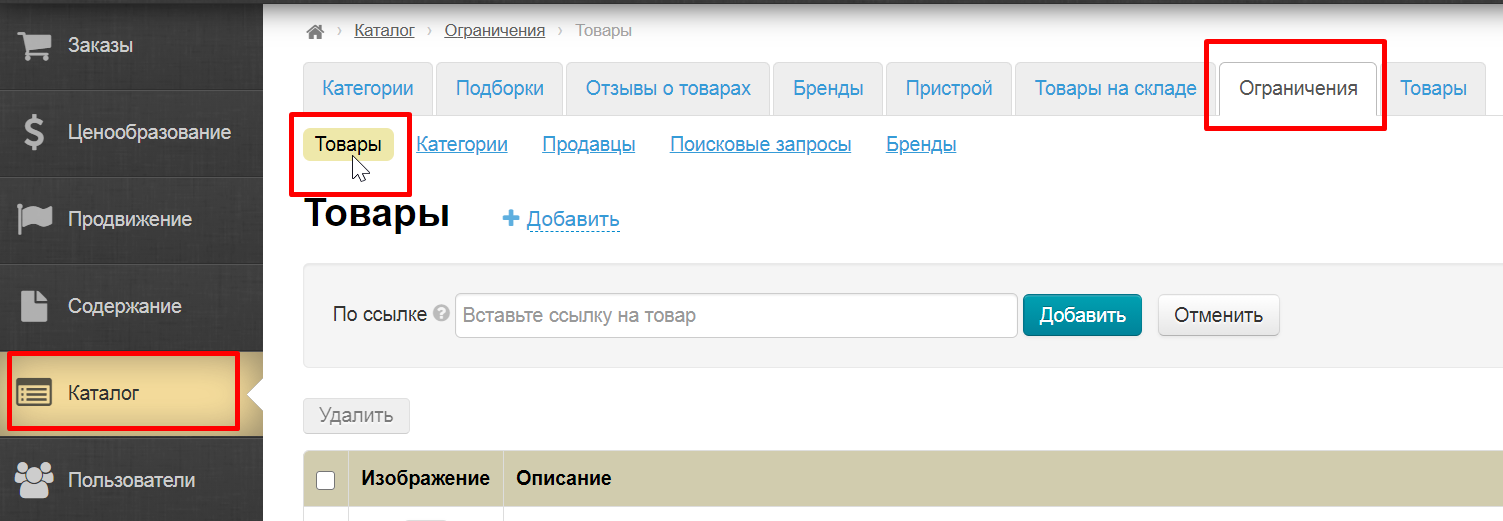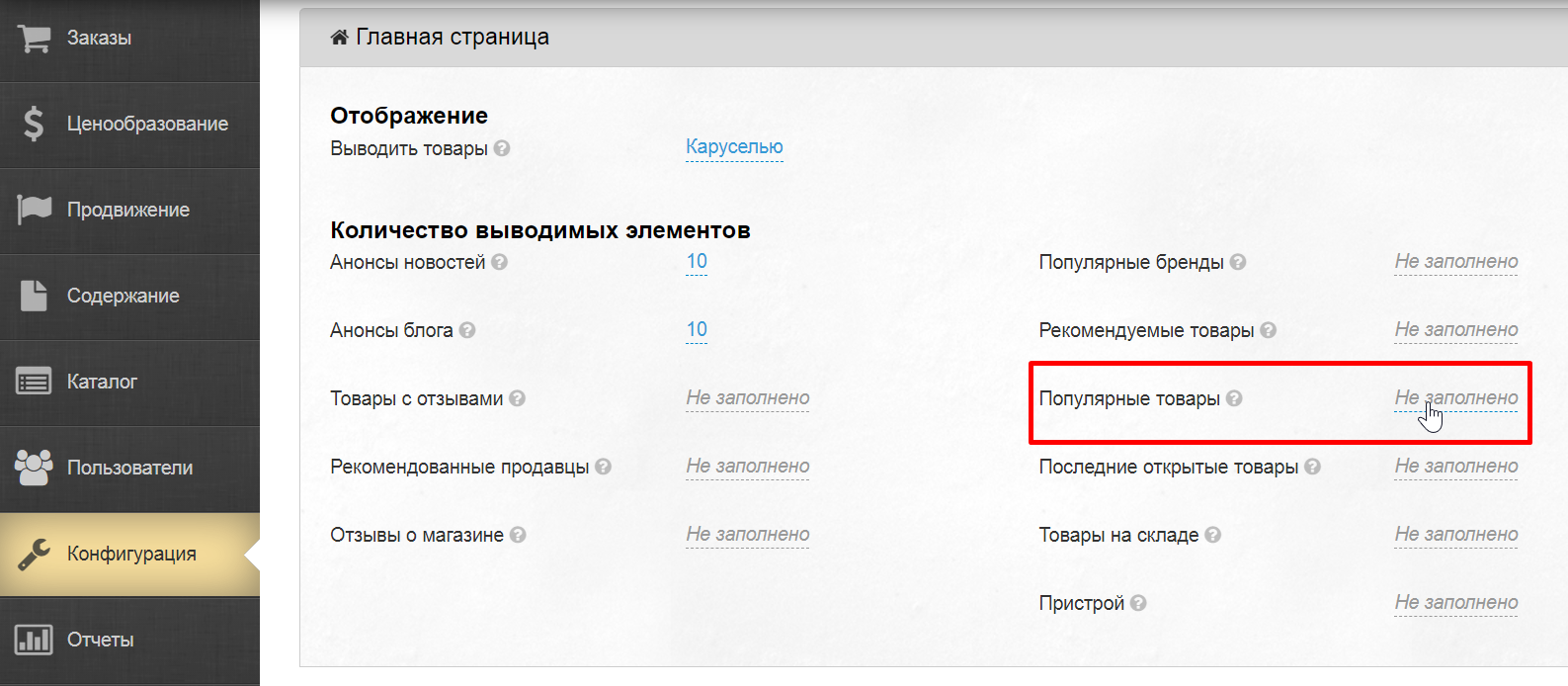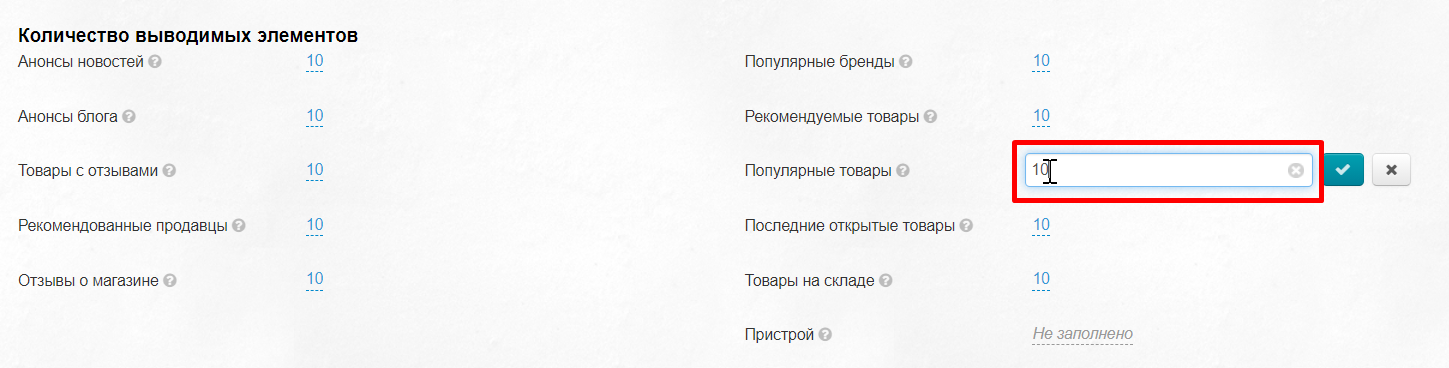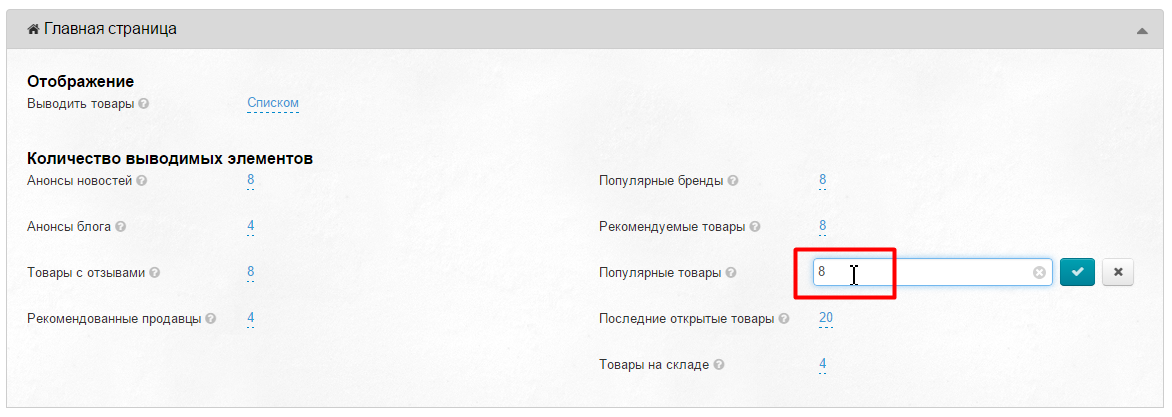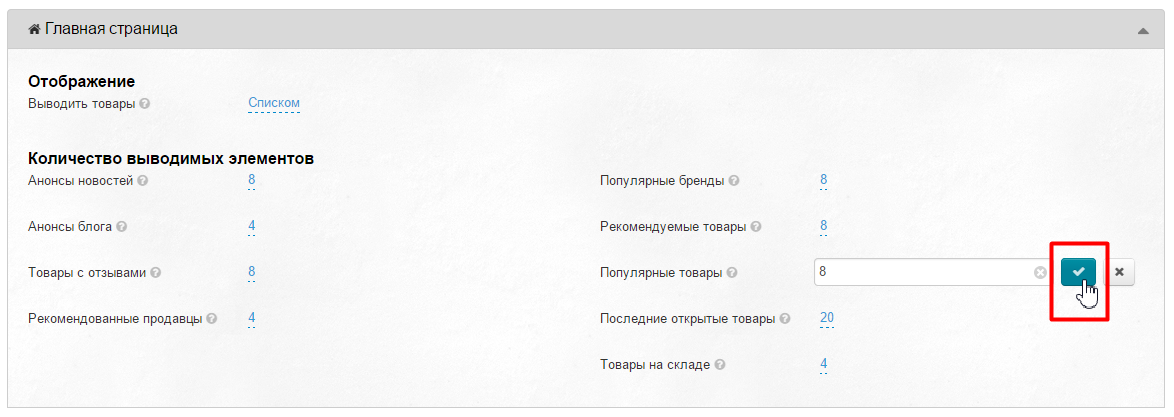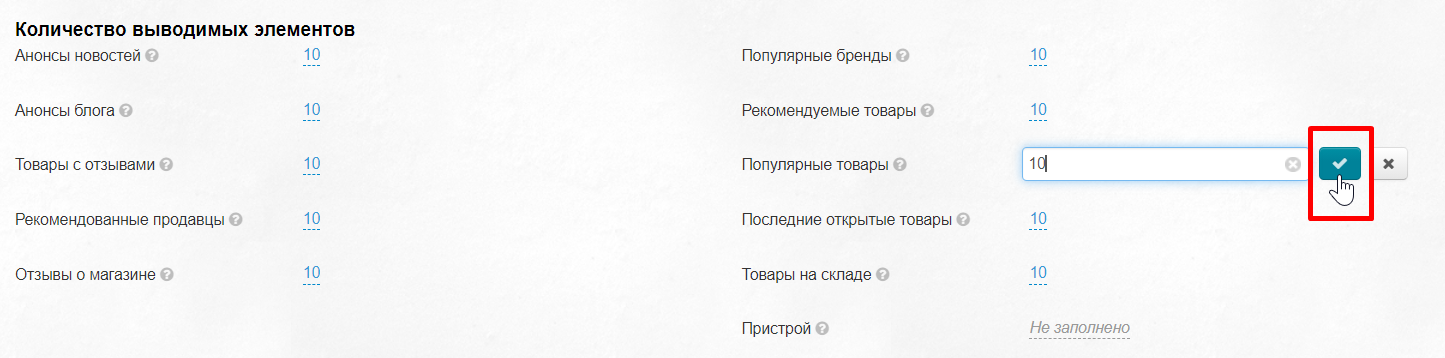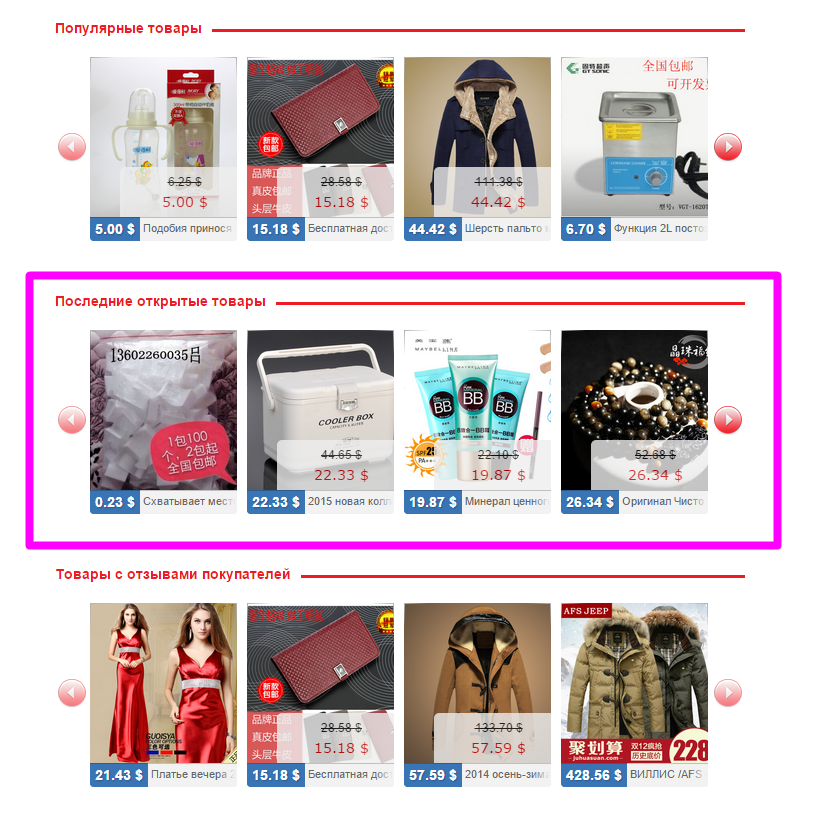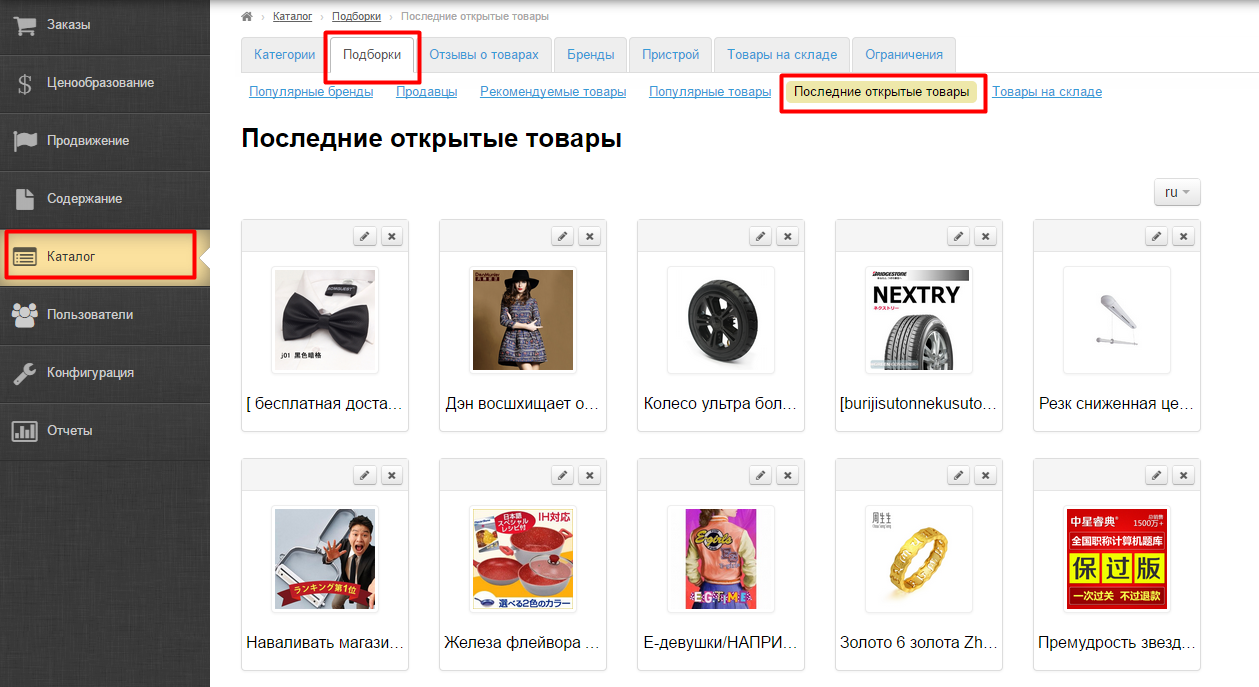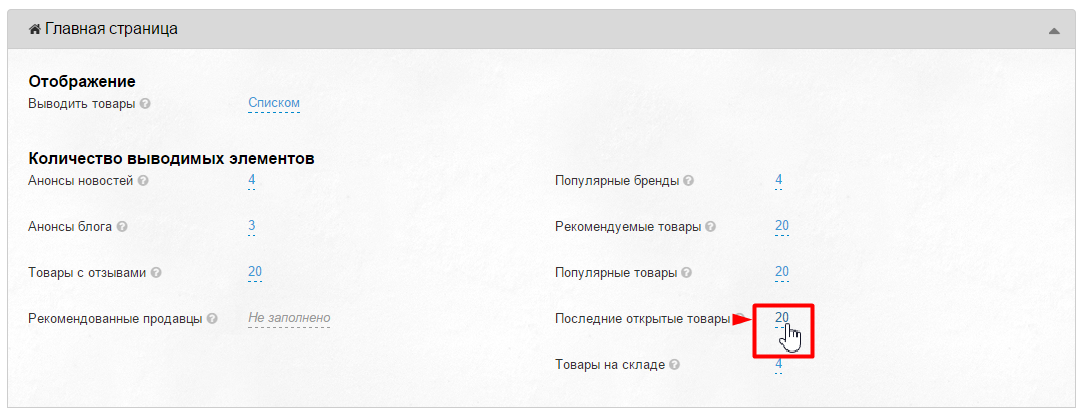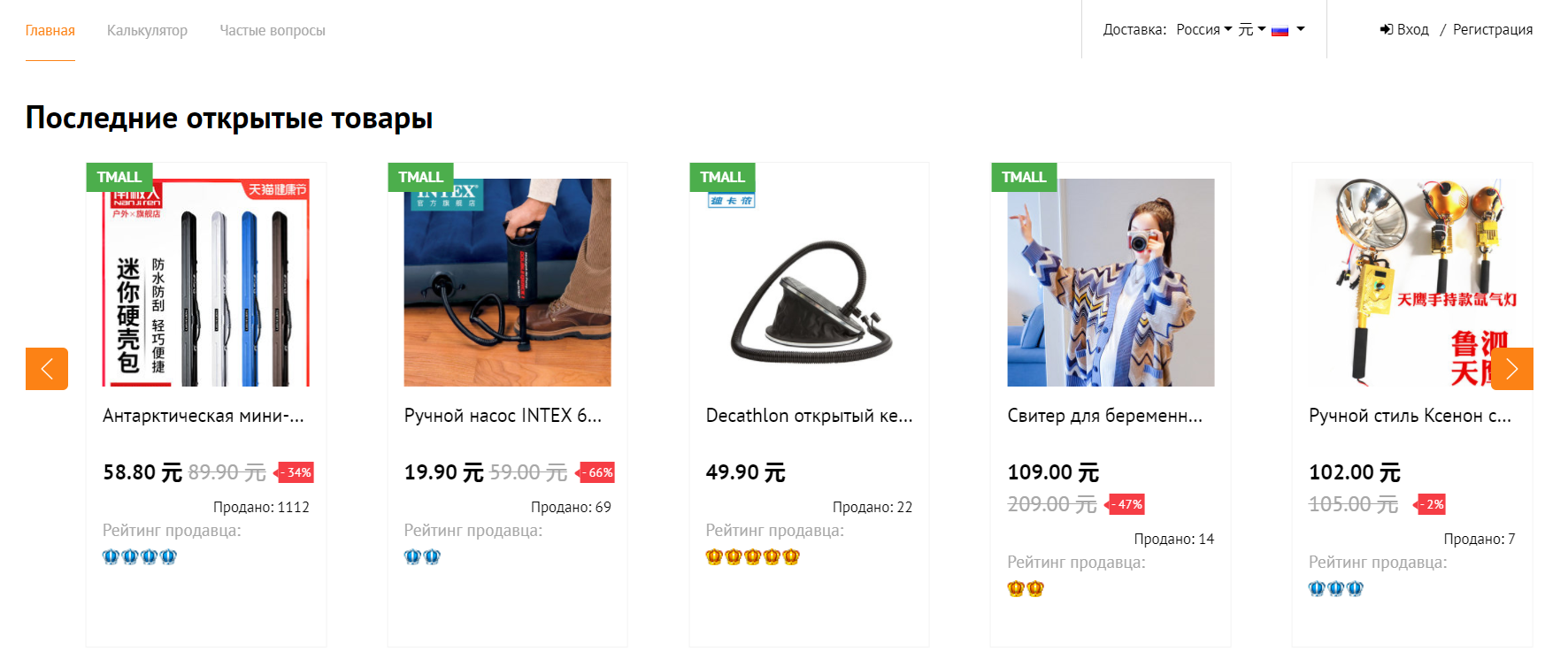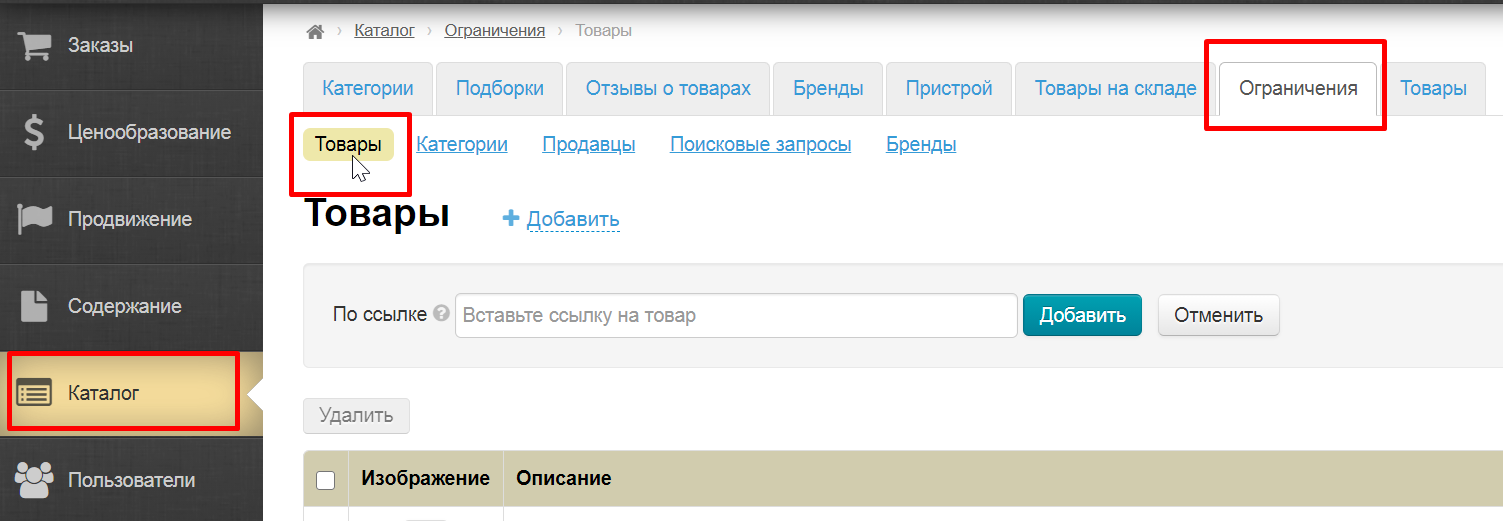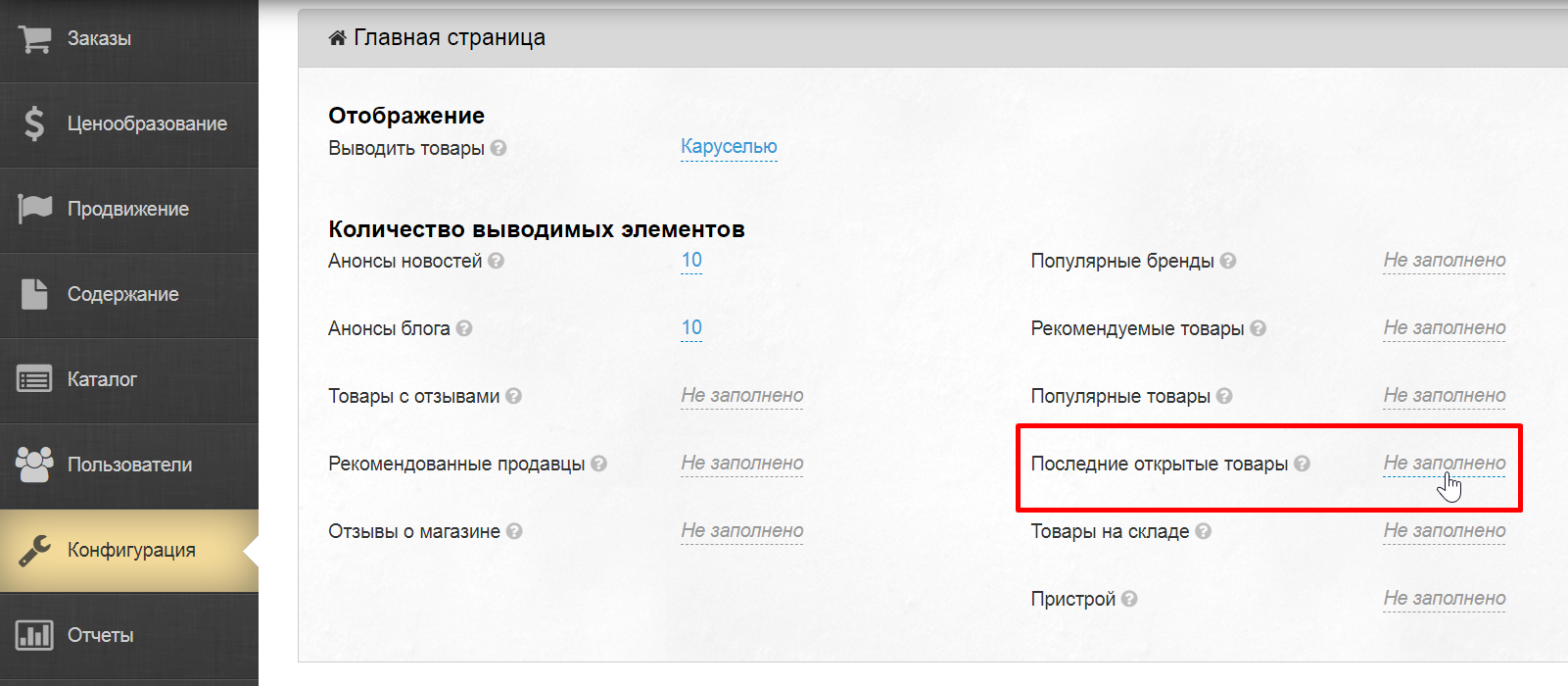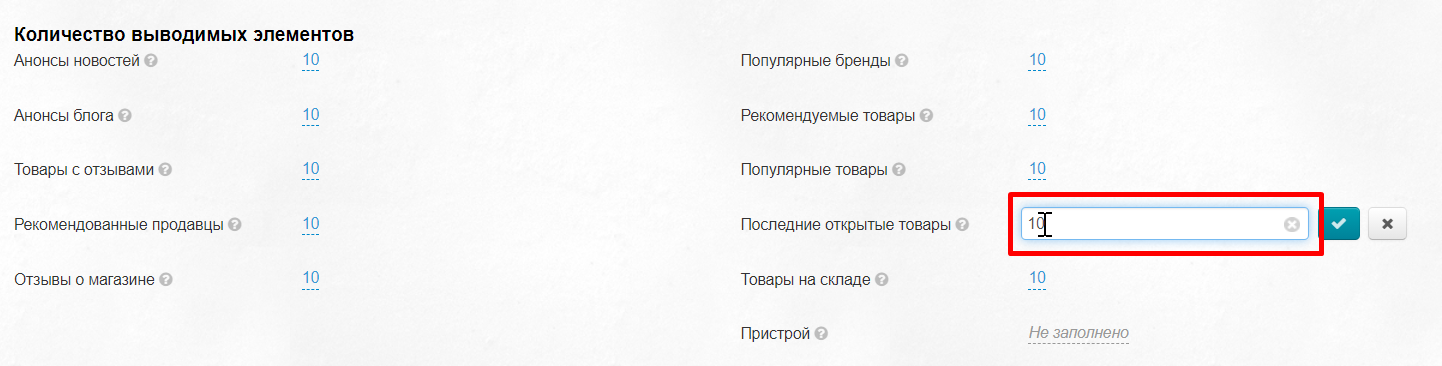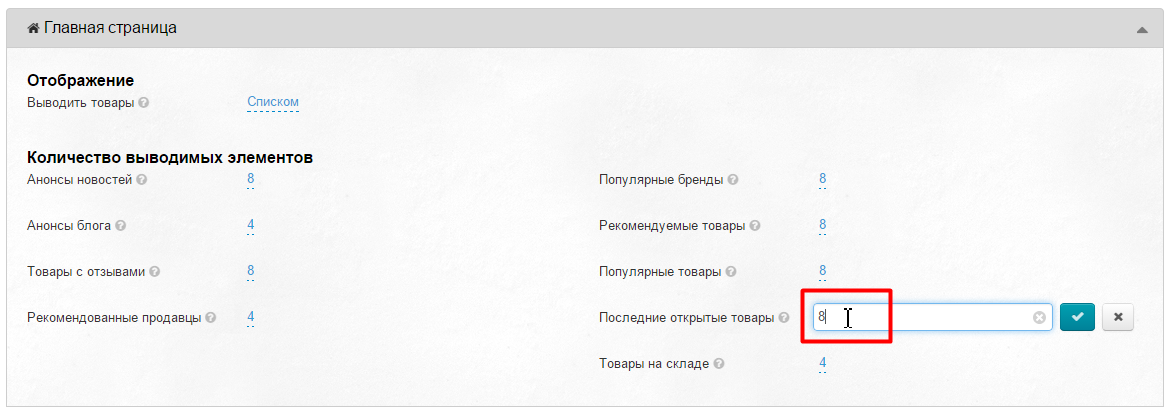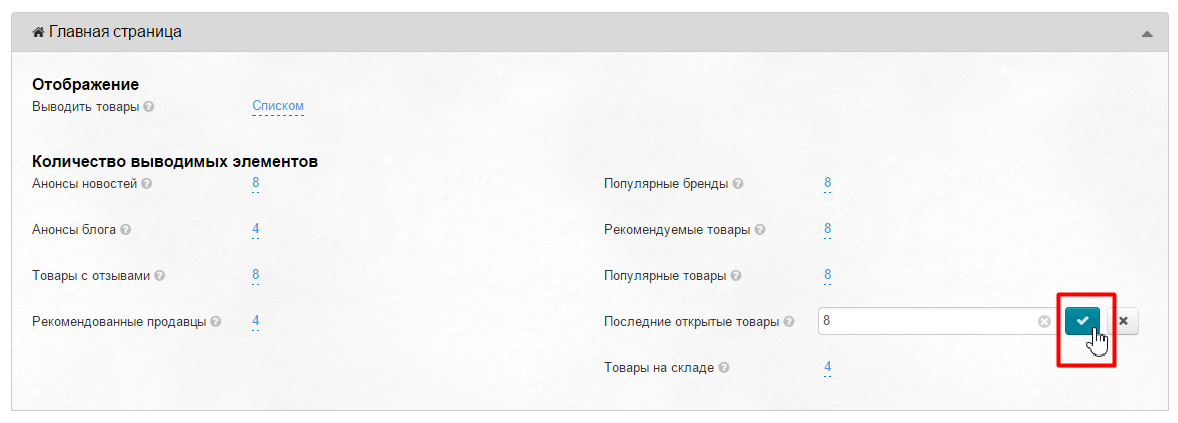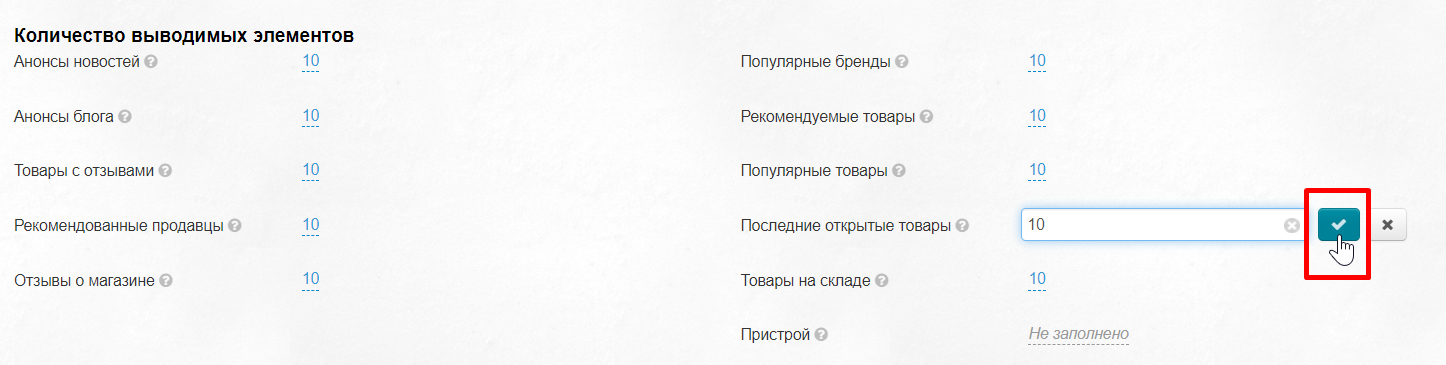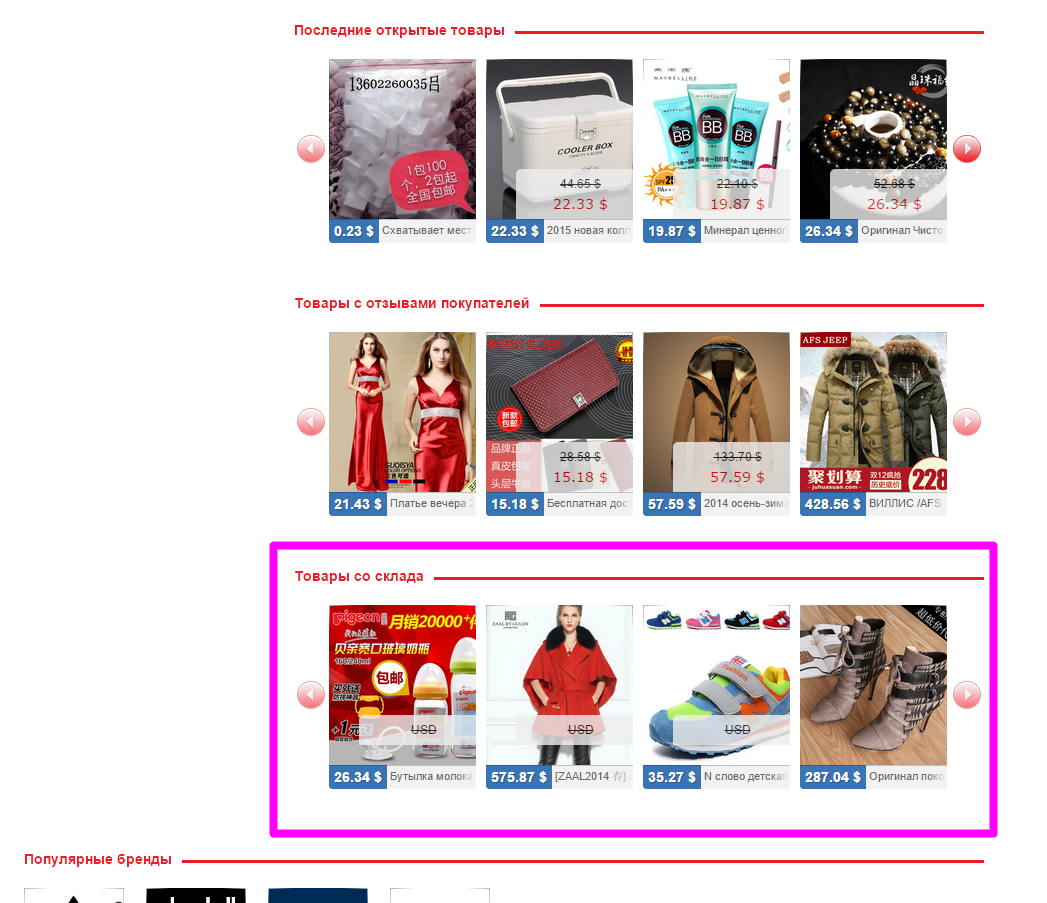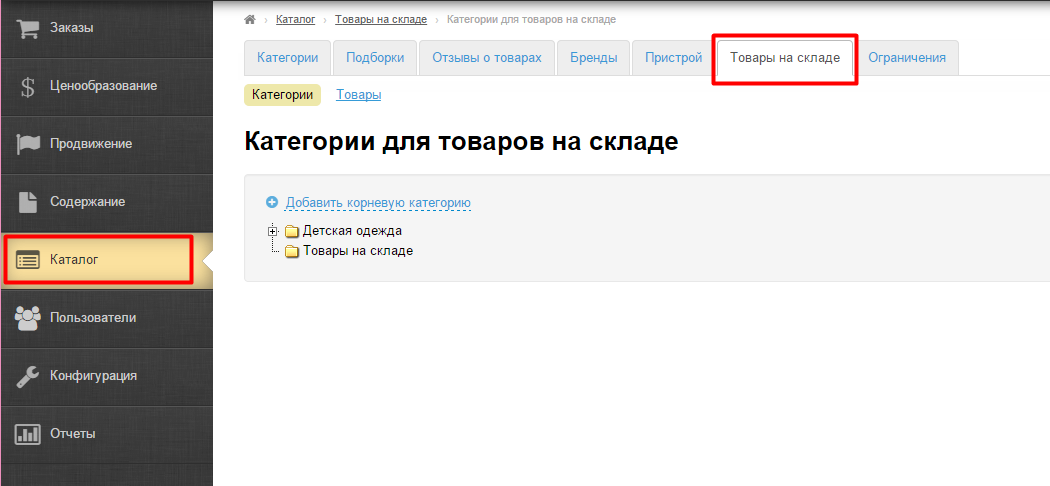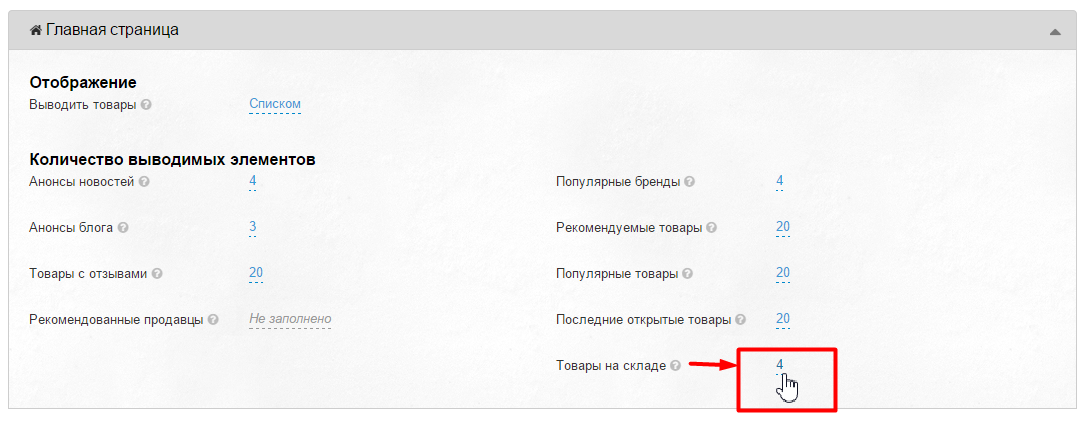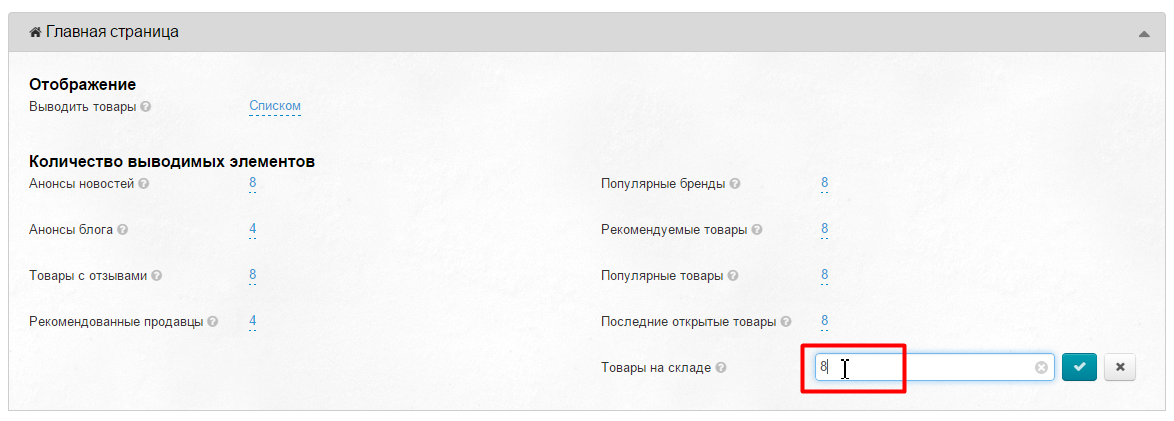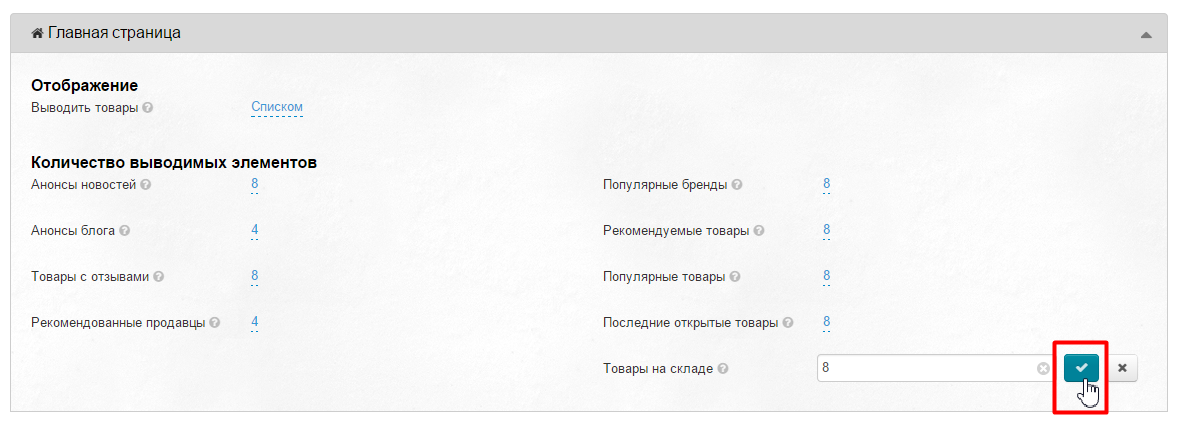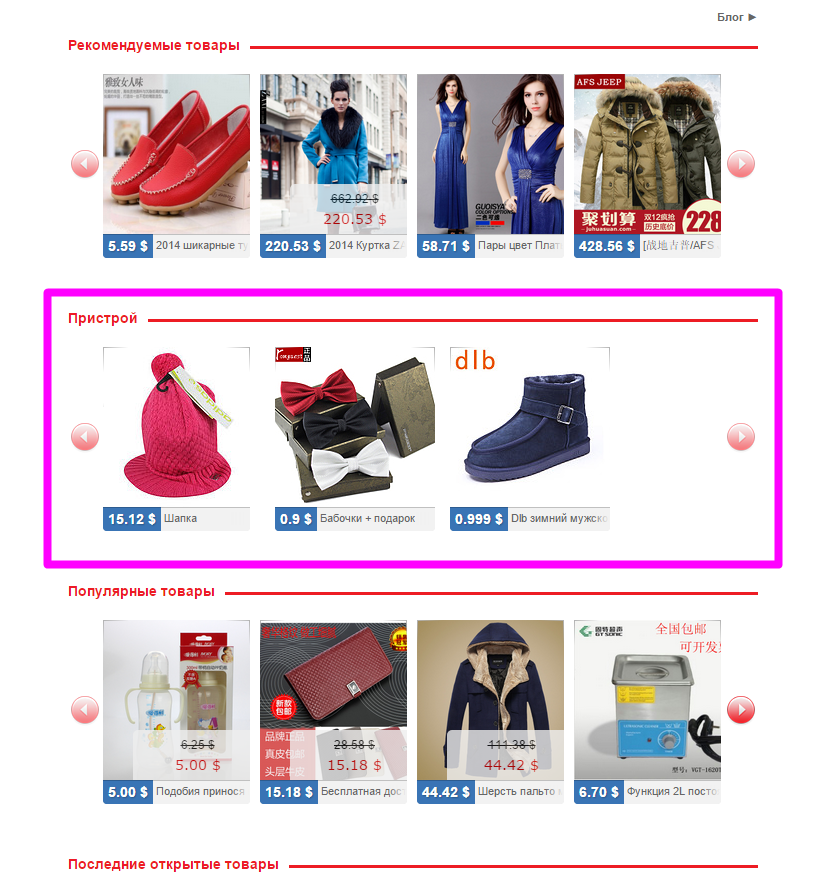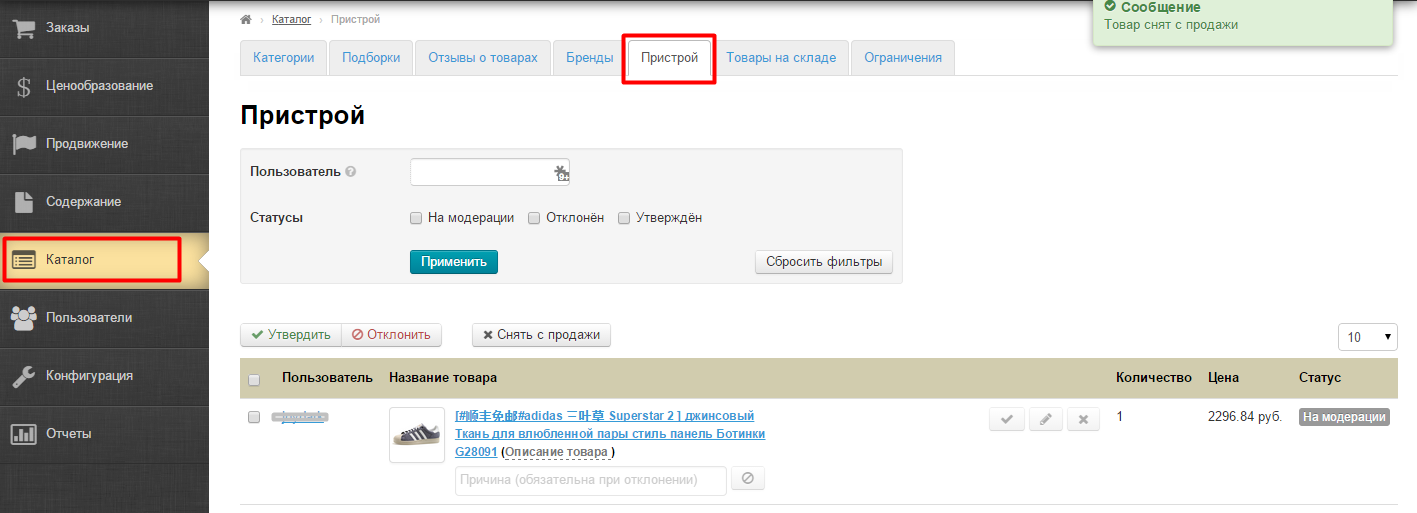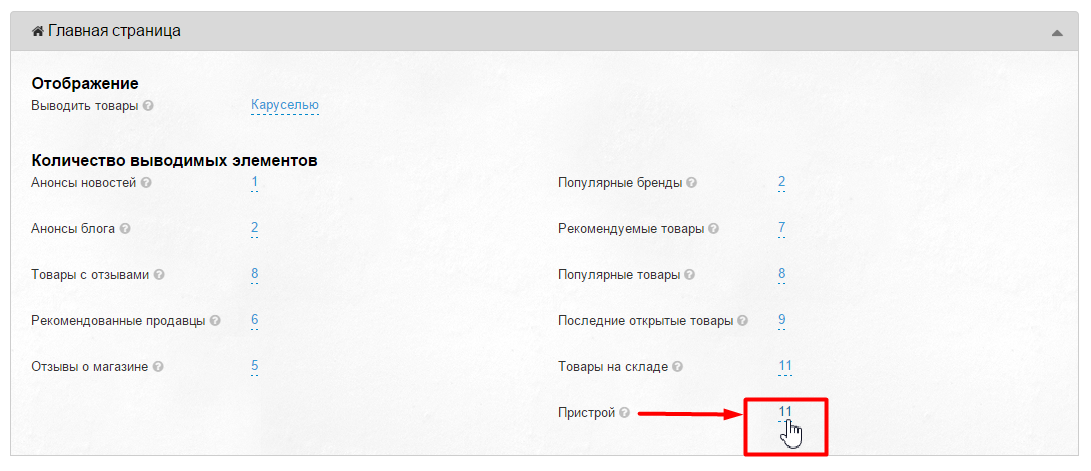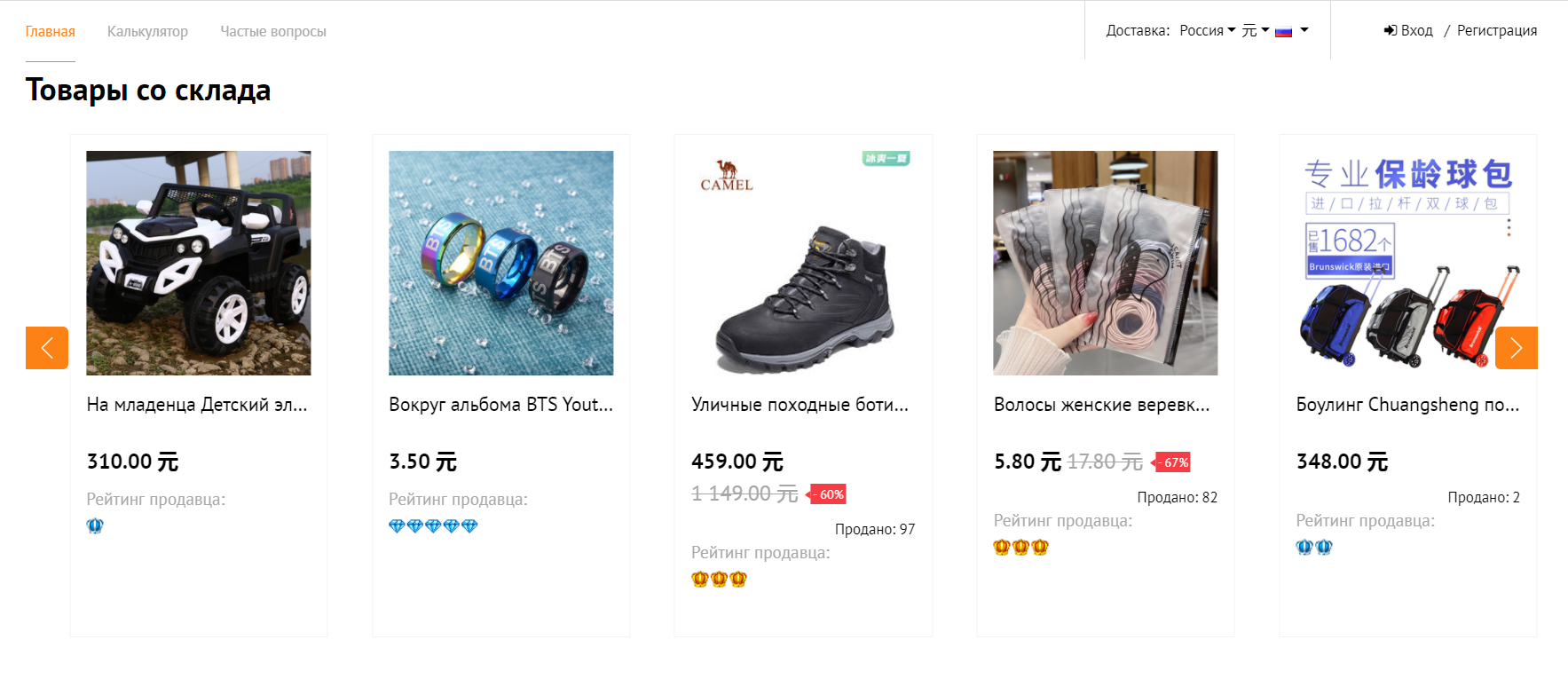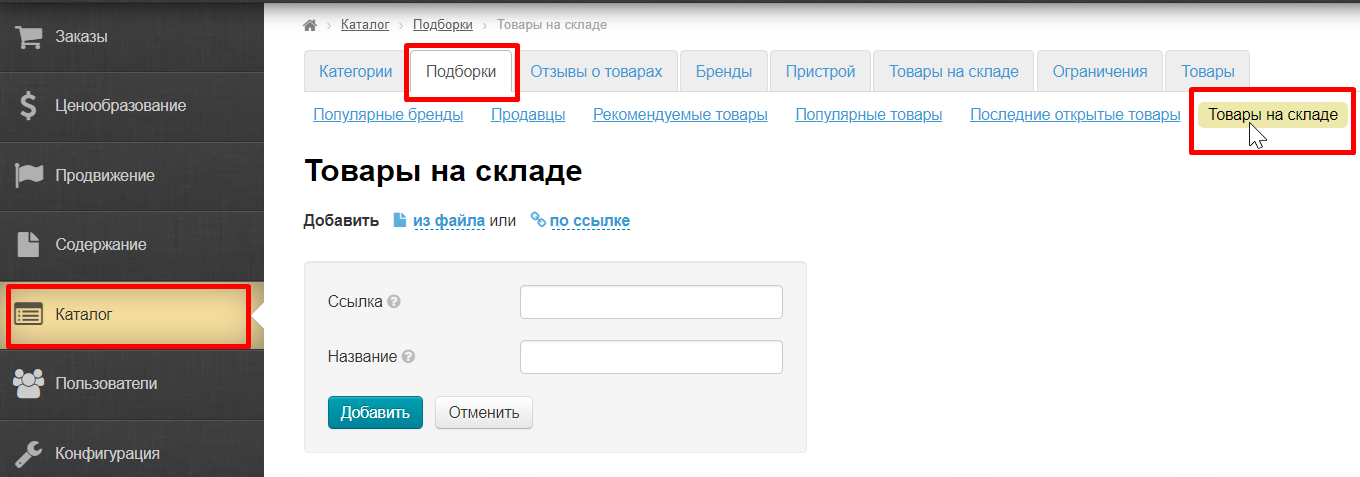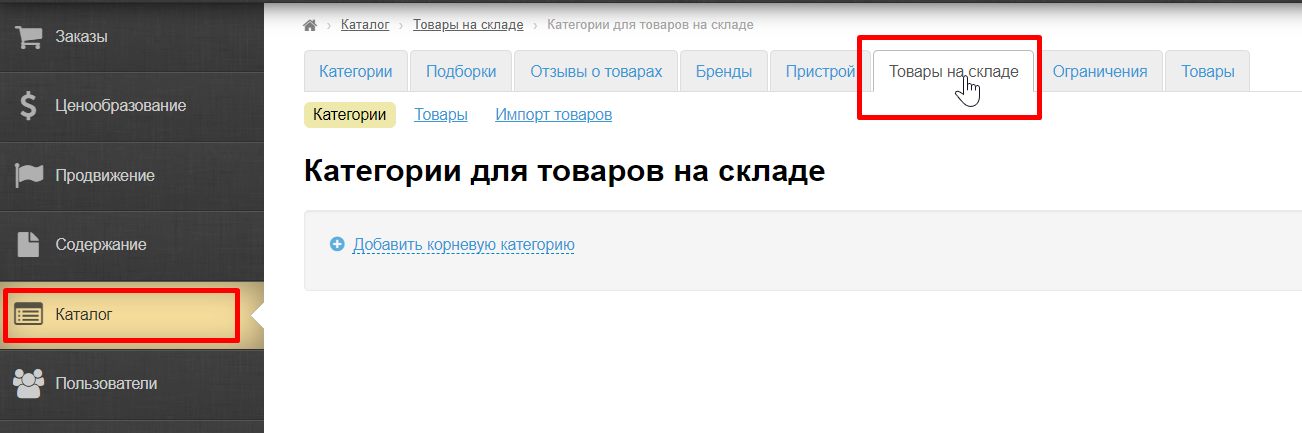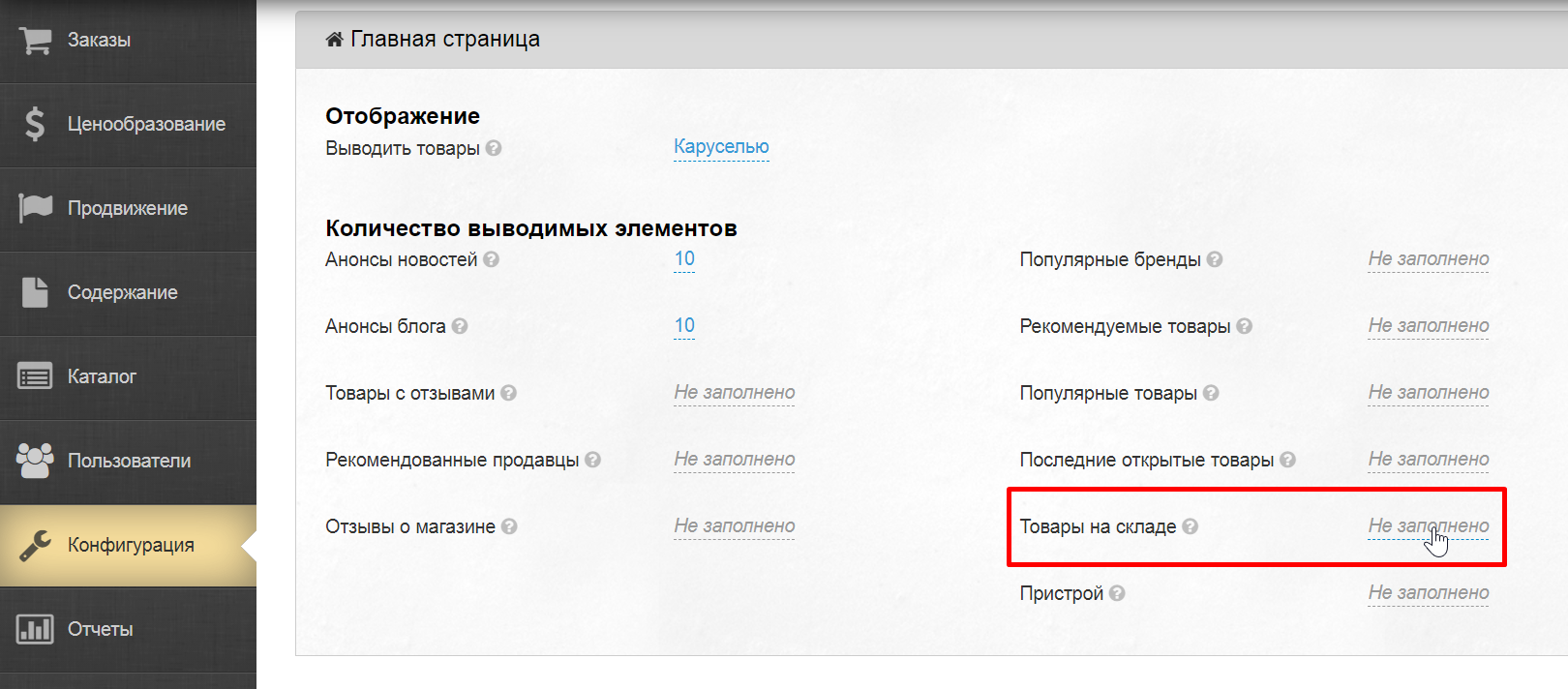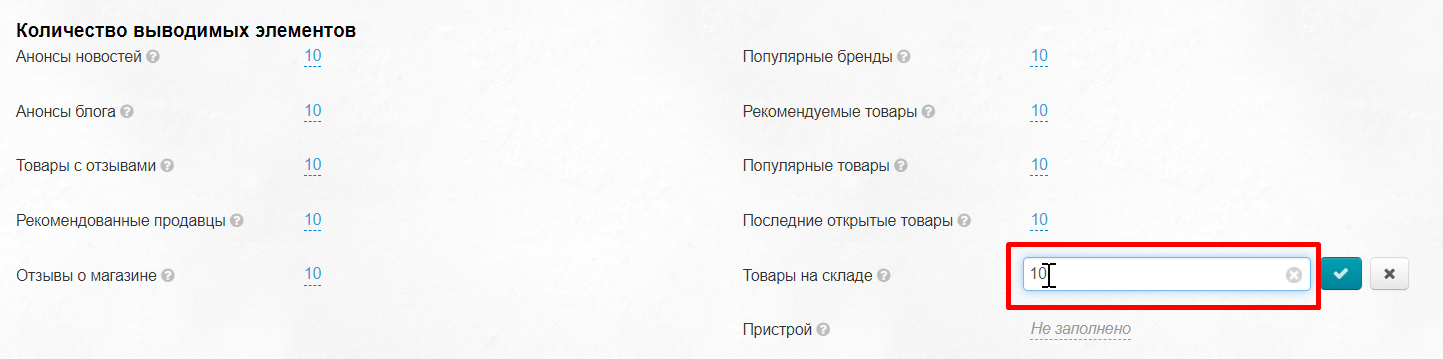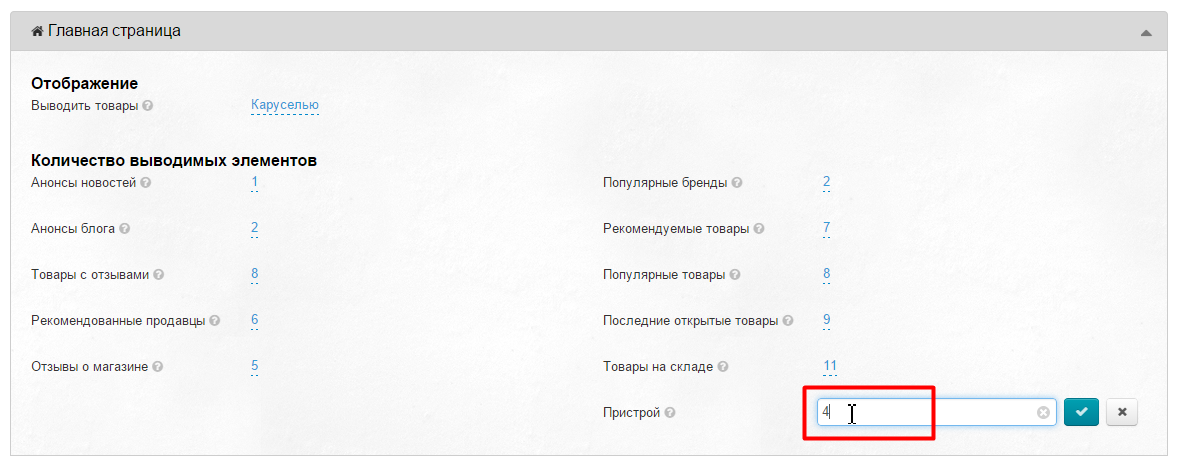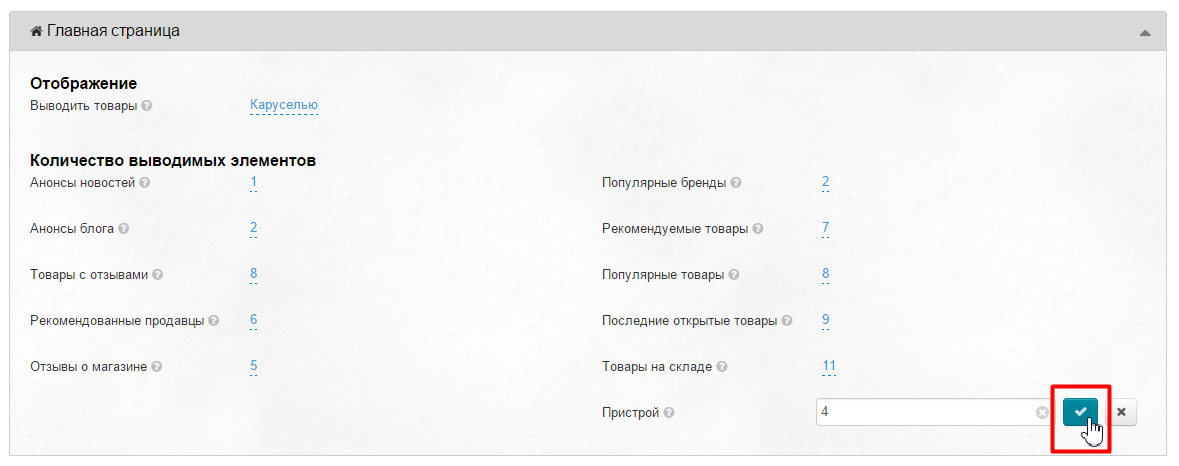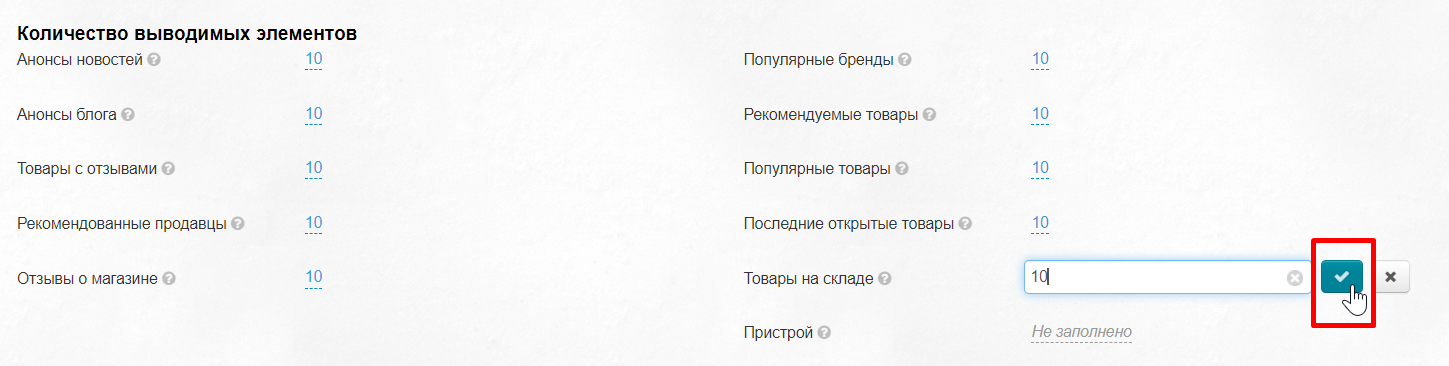| Оглавление |
|---|
...
Настройка внешнего вида главной страницы.
...
В зависимости от дизайна сайта, новости выводятся в разной части разных частях страницы. В теме Elastic Новости расположены сразу после нижнего баннера после отзывов о магазине.
Добавить и отредактировать новости можно в разделе «Новости (содержание)».
...
Вводим с клавиатуры нужное значение (0 — скрыть блок, остальные значения — показать на главной).
По умолчанию выводится 3 анонса.
Сохраняем новое значение, нажав кнопку с галочкой:
...
В зависимости от дизайна сайта, статьи анонсы статей блога выводятся в разной части разных частях страницы. В теме Elastic статьи блога расположены сразу после новостей.
Содержимое блока можно настроить в разделе «Блог (содержание)»:
Выбираем Задаем отображение на главной странице. Выбираем строчку «Анонс блога» и кликаем по надписи с пунктиром, чтобы открылось поле для ввода.
...
Вводим с клавиатуры нужное значение (0 — скрыть блок, остальные значения — показать на главной).
По умолчанию выводится 3 анонса.
Сохраняем новое значение, нажав кнопку с галочкой.
...
После сохранения, изменения будут видны на главной странице вашего магазина.
Товары с отзывами
Расположение на главной странице:
Чтобы товары появились на главной, необходимо одобрить отзывы в разделе «Отзывы о товарах (каталог)»
Чтобы изменить количество элементов на главной странице, кликаем по строчке с пунктиром:
Вводим с клавиатуры нужное значение:
В зависимости от дизайна сайта, блок «Товары с отзывами» выводится в разных частях страницы.
Отредактировать отзывы на товары можно в разделе Каталог → Отзывы о товарах.
Ограничить к показу на главной странице на главной странице определенные виды товаров можно в разделе Каталог → Ограничения → Товары
Чтобы задать количество товаров для показа на главной странице, напротив надписи «Товары с отзывами» кликаем по надписи с пунктиром, чтобы открылось поле для ввода.
Вводим с клавиатуры нужное значение (0 — скрыть блок, остальные значения — показать на главной). По умолчанию выводится 8 товаров, рекомендуемое максимальное количество — 20.
Сохраняем новое значение, нажав кнопку с галочкой:
После сохранения, изменения товары будут видны на сайтепоказаны на главной странице (или скрыты, если вы указали значение 0).
Рекомендованные продавцы
Расположение на главной странице:
Содержимое блока можно настроить в разделе «Подборки — Продавцы (каталог)»:
Чтобы изменить количество элементов на главной странице, кликаем по строчке с пунктиром:
Вводим с клавиатуры нужное значение:
В зависимости от дизайна сайта, блок «Рекомендованные продавцы» выводится в разных частях страницы.
Отредактировать список продавцов можно в разделе Каталог → Подборки → Продавцы
Ограничить к показу на главной странице на главной странице продавцов товаров можно в разделе Каталог → Ограничения → Продавцы
Чтобы задать количество продавцов для показа на главной странице, напротив надписи «Рекомендованные продавцы» кликаем по надписи с пунктиром, чтобы открылось поле для ввода.
Вводим с клавиатуры нужное значение (0 — скрыть блок, остальные значения — показать на главной).
По умолчанию выводится 8 продавцов, рекомендуемое максимальное количество — 20.
Сохраняем новое значение, нажав кнопку с галочкой:
После сохранения, изменения продавцы будут видны на сайтепоказаны на главной странице (или скрыты, если вы указали значение 0).
Отзывы о магазине
Покупатели могут оставлять отзывы о вашем интернет-магазине, которые вы сможете вывести на главную страницу. Работа с отзывами ведется в разделе «Продвижение». Подробнее смотрите в статье «Отзывы о магазине».
Для того, чтобы выводить отзывы на главной странице, в разедел «Конструкция сайта — Главная страница» находим пункт «Отзывы о магазине»:
Кликаем по надписи с пунктиром:
В открывшемся поле указываем число комментариев:
Для сохранения, нажимаем кнопку с галочкой:
Изменения вступят в силу сразу после сохранения и комментарии появятся на главной странице. Если комментарии не появились, значит их нет или они не одобрены. (Смотрите подробнее в статье « Отзывы о магазине »).
Популярные бренды
Расположение на главной странице:
Содержимое блока можно настроить в разделе «Подборки — Популярные Бренды (каталог)»:
Чтобы изменить количество элементов на главной странице, кликаем по строчке с пунктиром:
Вводим с клавиатуры нужное значение:
В зависимости от дизайна сайта, блок «Отзывы о магазине» выводится в разных частях страницы.
Отредактировать отзывы можно в разделе Продвижение → Отзывы о магазине
Чтобы задать количество отзывов для показа на главной странице, напротив надписи «Отзывы о магазине» кликаем по надписи с пунктиром, чтобы открылось поле для ввода.
Вводим с клавиатуры нужное значение (0 — скрыть блок, остальные значения — показать на главной).
По умолчанию отзывы скрыты и не показываются на главной странице.
Сохраняем новое значение, нажав кнопку с галочкой:
После сохранения, отзывы будут показаны на главной странице, если вы указали количество отзывов.
Популярные бренды
В зависимости от дизайна сайта, блок «Популярные бренды» выводится в разных частях страницы.
Отредактировать список брендов можно в разделе Каталог → Подборки → Популярные бренды
Ограничить к показу на главной странице на главной странице бренды товаров можно в разделе Каталог → Ограничения → Бренды
Чтобы задать количество брендов для показа на главной странице, напротив надписи «Популярные бренды» кликаем по надписи с пунктиром, чтобы открылось поле для ввода.
Вводим с клавиатуры нужное значение (0 — скрыть блок, остальные значения — показать на главной).
По умолчанию выводится 10 брендов, рекомендуемое максимальное количество — 20.
Сохраняем новое значение, нажав кнопку с галочкой:
После сохранения, изменения бренды будут видны на сайтепоказаны на главной странице (или скрыты, если вы указали значение 0).
Рекомендуемые товары
Расположение на главной странице:
Содержимое блока можно настроить в разделе «Подборки — Рекомендуемые товары (каталог)»
Чтобы изменить количество элементов на главной странице, кликаем по строчке с пунктиром:
Вводим с клавиатуры нужное значение:
В зависимости от дизайна сайта, блок «Рекомендуемые товары» выводится в разных частях страницы.
Отредактировать товары можно в разделе Каталог → Подборки → Рекомендуемые товары
Ограничить к показу на главной странице на главной странице определенные виды товаров можно в разделе Каталог → Ограничения → Товары
Чтобы задать количество товаров для показа на главной странице, напротив надписи «Рекомендуемые товары» кликаем по надписи с пунктиром, чтобы открылось поле для ввода.
Вводим с клавиатуры нужное значение (0 — скрыть блок, остальные значения — показать на главной). По умолчанию выводится 8 товаров, рекомендуемое максимальное количество — 200.
Сохраняем новое значение, нажав кнопку с галочкой:
После сохранения, изменения товары будут видны на сайтепоказаны на главной странице (или скрыты, если вы указали значение 0).
Популярные товары
Расположение на главной странице:
Содержимое блока выводится в зависимости от того, какие товары чаще всего смотрели Ваши покупатели. Ограничить некоторые виды товаров и/или категорий для вывода в этот блок можно в разделе «Ограничения (каталог)»:
Чтобы изменить количество элементов на главной странице, кликаем по строчке с пунктиром:
Вводим с клавиатуры нужное значение:
В зависимости от дизайна сайта, блок «Популярные товары» выводится в разных частях страницы.
Отредактировать товары можно в разделе Каталог → Подборки → Популярные товары. Однако, важно учесть то, что подборка заполняется автоматически на основе статистики сайта и удаленные вами товары попадают в черный список «Ограниченные к показу».
Ограничить к показу на главной странице на главной странице определенные виды товаров (или вернуть к показу) можно в разделе Каталог → Ограничения → Товары
Чтобы задать количество товаров для показа на главной странице, напротив надписи «Популярные товары» кликаем по надписи с пунктиром, чтобы открылось поле для ввода.
Вводим с клавиатуры нужное значение (0 — скрыть блок, остальные значения — показать на главной). По умолчанию выводится 8 товаров, рекомендуемое максимальное количество — 20.
Сохраняем новое значение, нажав кнопку с галочкой:
После сохранения, изменения товары будут видны на сайтепоказаны на главной странице (или скрыты, если вы указали значение 0).
Последние
...
открытые товары
Расположение на главной странице:
Содержимое блока выводится в В зависимости от того, какие товары последними смотрели Ваши покупатели. Ограничить некоторые виды товаров и/или категорий для вывода в этот блок можно в разделе «Ограничения (каталог)»:
Поменять местами товары, изменить фото, описание и название товара, а также временно удалить товар с главной можно в разделе «Подборки — Последние открытые товары (каталог)»:
Чтобы изменить количество элементов на главной странице, кликаем по строчке с пунктиром:
Вводим с клавиатуры нужное значение:
дизайна сайта, блок «Последние открытые товары» выводится в разных частях страницы.
Отредактировать товары можно в разделе Каталог → Подборки → Последние открытые товары. Однако, важно учесть то, что подборка заполняется автоматически на основе статистики сайта и удаленные вами товары попадают в черный список «Ограниченные к показу».
Ограничить к показу на главной странице на главной странице определенные виды товаров (или вернуть к показу) можно в разделе Каталог → Ограничения → Товары
Чтобы задать количество товаров для показа на главной странице, напротив надписи «Последние открытые товары» кликаем по надписи с пунктиром, чтобы открылось поле для ввода.
Вводим с клавиатуры нужное значение (0 — скрыть блок, остальные значения — показать на главной). По умолчанию выводится 8 товаров, рекомендуемое максимальное количество — 30.
Сохраняем новое значение, нажав кнопку с галочкой:
После сохранения, изменения товары будут видны на сайтепоказаны на главной странице (или скрыты, если вы указали значение 0).
Товары на складе
| Информация |
|---|
Отображается, если подключен модуль «Товары на складе». См. подробнее на сайте box.otcommerce.com |
Расположение на главной странице:
Содержимое блока можно настроить в разделе Платный модуль Коробки ОТ. Подробнее о пользе бизнесу и покупке можно прочитать в статье «Товары на складе (каталогописание модуля)»:
Чтобы изменить количество элементов на главной странице, кликаем по строчке с пунктиром:
Вводим с клавиатуры нужное значение:
Сохраняем новое значение, нажав кнопку с галочкой:
После сохранения, изменения будут видны на сайте.
Пристрой
| Информация |
|---|
Отображается, если подключен модуль «Пристрой». См. подробнее на сайте box.otcommerce.com |
Расположение на главной странице:
Содержимое блока можно настроить в разделе «Пристрой (каталог)»:
Чтобы изменить количество элементов на главной странице, кликаем по строчке с пунктиром:
Вводим с клавиатуры нужное значение:
.
В зависимости от дизайна сайта, блок «Товары на складе» выводится в разных частях страницы.
Отредактировать подборку товаров на складе можно в разделе Каталог → Подборки → Товары на складе.
Сами товары на складе добавляются в разделе Каталог → Товары на складе
Ограничить к показу на главной странице определенные виды товаров можно в разделе Каталог → Ограничения → Товары
Чтобы задать количество товаров для показа на главной странице, напротив надписи «Товары на складе» кликаем по надписи с пунктиром, чтобы открылось поле для ввода.
Вводим с клавиатуры нужное значение (0 — скрыть блок, остальные значения — показать на главной). По умолчанию выводится 8.
Сохраняем новое значение, нажав кнопку с галочкой:
После сохранения, изменения товары будут видны на сайтепоказаны на главной странице (или скрыты, если вы указали значение 0).